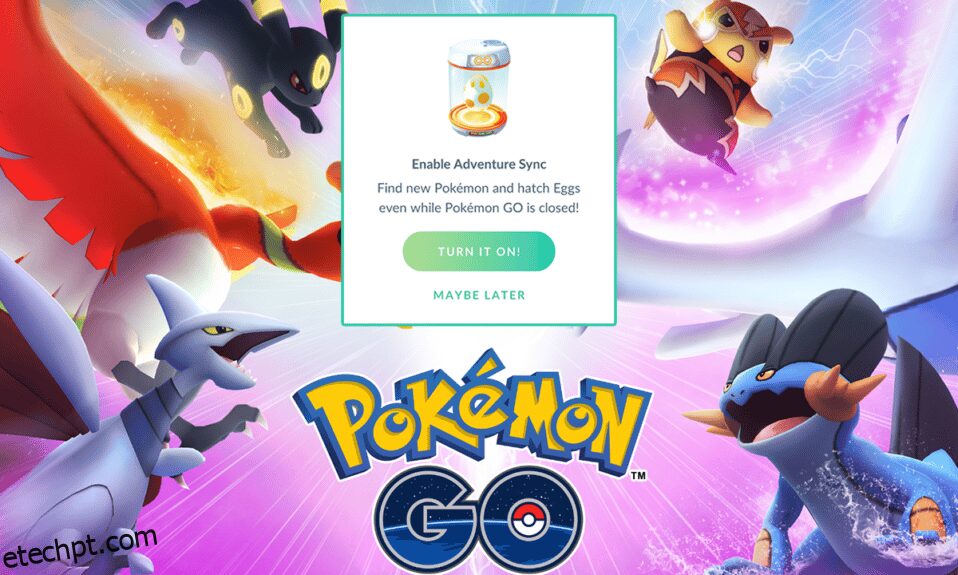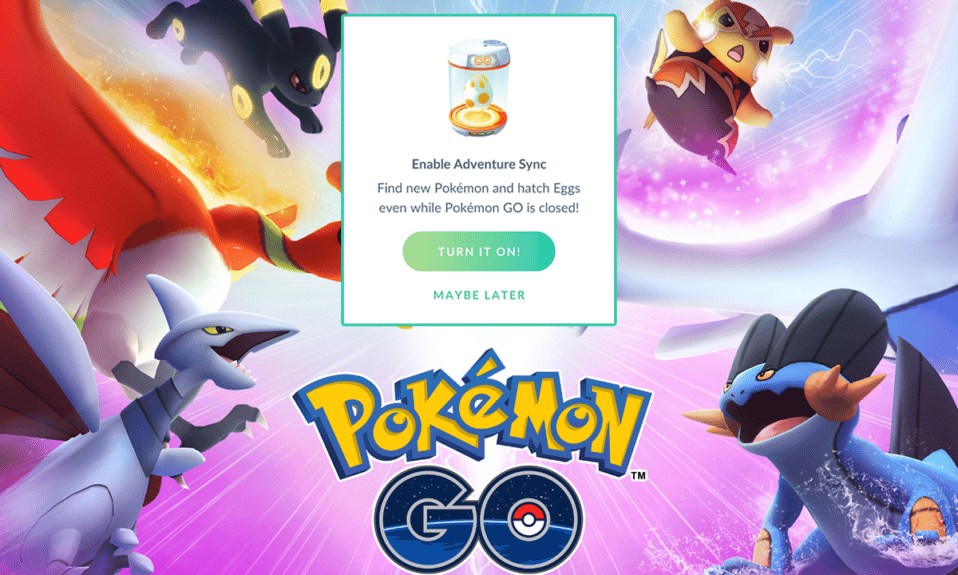
Pokémon Go é um dos jogos de aventura que mais cresce no mundo, com mais de 65 milhões de usuários e quase 5 milhões de usuários acessam o aplicativo diariamente para aproveitar a experiência completa. Além do jogo, você também pode registrar sua distância percorrida mesmo sem abrir o aplicativo. É um recurso especial que você não encontra em nenhum outro jogo. Esse recurso destina-se principalmente a incentivar os usuários a permanecerem fisicamente aptos e ativos sempre! Sim, ao atingir certos marcos no jogo, você pode ganhar alguns créditos para os jogos e reivindicar algumas recompensas também. No entanto, alguns usuários reclamam que a sincronização de aventura do Pokémon Go não está funcionando devido a razões desconhecidas. Se você também é um deles, não se preocupe. Trazemos um guia de solução de problemas incrível que o ajudará a corrigir o problema de sincronização de aventura que não está funcionando no Pokémon Go. Então, continue lendo!
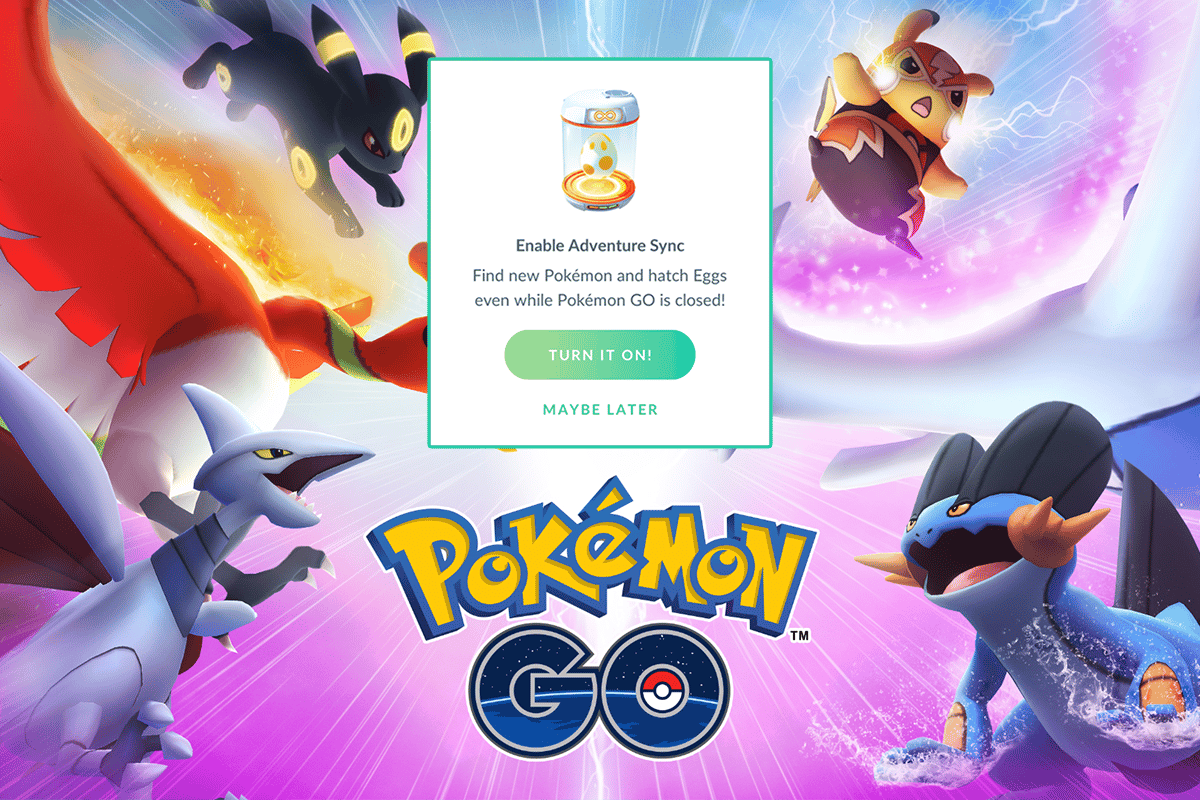
últimas postagens
Como corrigir o Pokémon Go Adventure Sync não funcionando no Android
O recurso Pokémon Go Adventure Sync ajuda você a rastrear o número de passos e dados de condicionamento físico e, em troca, você pode ganhar recompensas e créditos. Esse recurso surgiu em 2018, mas não custa um centavo! Ele também rastreia dados de aplicativos de condicionamento físico como Google Fit e Apple Health e mostra os resultados com a ajuda do GPS (Global Positioning System) em seu dispositivo. Você receberá recompensas semanalmente uma vez com base na distância total percorrida. Existem três categorias diferentes e você terá recompensas separadas para cada categoria.
Distância percorrida toda semana
Recompensas do Pokémon GO Adventure Sync
5km
20 Pokébolas,
25km
20 Pokéballs, 10 Great Balls, 500 Stardust, 1 Rare Candy ou 5km Eggs
50km
20 Pokéballs, 10 Great Balls, 1500 Stardust, 5km Eggs & 3 Rare Candy ou 10km Eggs
Atravessar 50Km é o limite mais alto para recompensas e mesmo que você exceda 50Km, você não receberá nenhuma recompensa. Mas anote que, para reivindicar todos esses prêmios, você deve levar seu dispositivo sempre com você para rastrear o GPS. A parte mais engraçada é que seu movimento não será rastreado quando você estiver se movendo muito rápido (dirigindo um carro, correndo, viajando, etc).
O que faz com que o Adventure Sync não funcione Pokémon Go?
Vários motivos fazem com que a sincronização de aventura não funcione no Android. Algumas causas comuns estão listadas abaixo.
- O Adventure Sync não está ativado nas configurações do Pokémon Go.
- Seu dispositivo não é compatível com o recurso de sincronização de aventura Pokémon Go.
- O modo de economia de bateria está ativado no seu dispositivo.
- Permissões apropriadas para Pokémon Go não são concedidas em seu dispositivo.
- Aplicativo desatualizado e Android desatualizado.
- Arquivos mal configurados no Pokémon Go.
Depois de se familiarizar com os motivos que contribuem para o problema de sincronização de aventura do Pokémon Go, você pode seguir os métodos de solução de problemas listados abaixo para corrigir o mesmo.
Nota: Como os smartphones não possuem as mesmas opções de configurações, elas variam de fabricante para fabricante. Portanto, verifique as configurações corretas antes de alterar qualquer uma no seu dispositivo. As próximas etapas foram realizadas em um telefone Xiaomi com MIUI 13 para fins de ilustração.
Método 1: etapas básicas de solução de problemas
Aqui estão algumas coisas a serem consideradas e ter em mente para corrigir o problema de sincronização de aventura que não funciona no Android.
1. Certifique-se de que o recurso Pokémon Go Adventure Sync esteja ativado
Você precisa ter certeza de que ativou o recurso de sincronização de aventura Pokémon Go. Sem esse recurso ativado, você enfrentará o problema de sincronização repetidamente.
2. Confirme se a sincronização está funcionando em outros dispositivos
Inicie o Google Fit (Android) ou Apple Health (iOS) e verifique se ele registra seus dados de condicionamento físico. Em caso afirmativo, inicie o Pokémon Go e verifique se você enfrenta algum problema.
3. Verifique a compatibilidade
Certifique-se de que o Pokémon Go e os aplicativos Google Fit (Android) ou Apple Health (iOS) sejam compatíveis com seu dispositivo. Por exemplo, o Google Fit requer o Android OS 6.0 ou posterior, se esse critério não for atendido, você não poderá usar o recurso de sincronização de aventura do Pokémon Go.
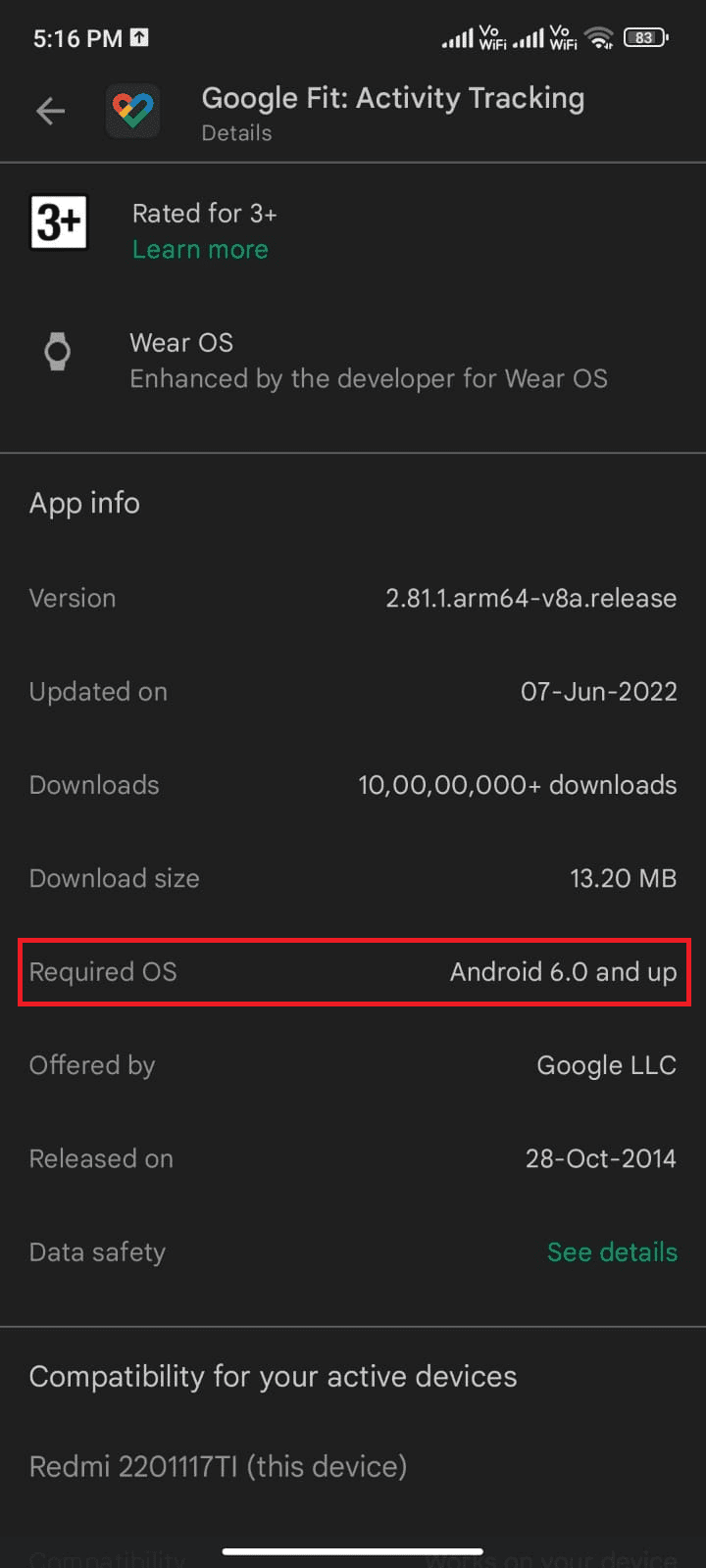
4. Aguarde até que a sincronização seja concluída
Às vezes, o Pokémon Go leva cerca de 24 horas para sincronizar dados com o Google Fit e outros aplicativos relacionados à saúde. (Você deve esperar se você sincronizou os dados recentemente).
5. Insira manualmente os dados corretos no Pokémon Go
Se você inseriu manualmente algum dado em aplicativos de saúde, isso não será considerado no Pokémon Go. Todos os dados incluídos de aplicativos de terceiros (a menos que seja Google Fit API ou Apple Health API), serão considerados manuais.
6. Feche completamente o aplicativo Pokémon Go
Quando você não fecha o aplicativo completamente, o aplicativo ainda é executado em segundo plano com Go+ e, portanto, às vezes, o recurso de sincronização de aventura pode não funcionar.
7. Localize e confirme os sensores vitais
Certifique-se de que seu dispositivo tenha os sensores necessários para rastrear distância e velocidade.
8. Use o aplicativo na velocidade correta
Anote o fato de que a velocidade na faixa de 10,5 km/h só será registrada pelo Pokémon Go. Velocidades maiores que esta não serão registradas.
9. Faça login novamente no Pokémon e em outros aplicativos
Saia do seu aplicativo Pokémon Go e faça login nos aplicativos de saúde no seu Android. Em seguida, faça login novamente e verifique se o problema desapareceu.
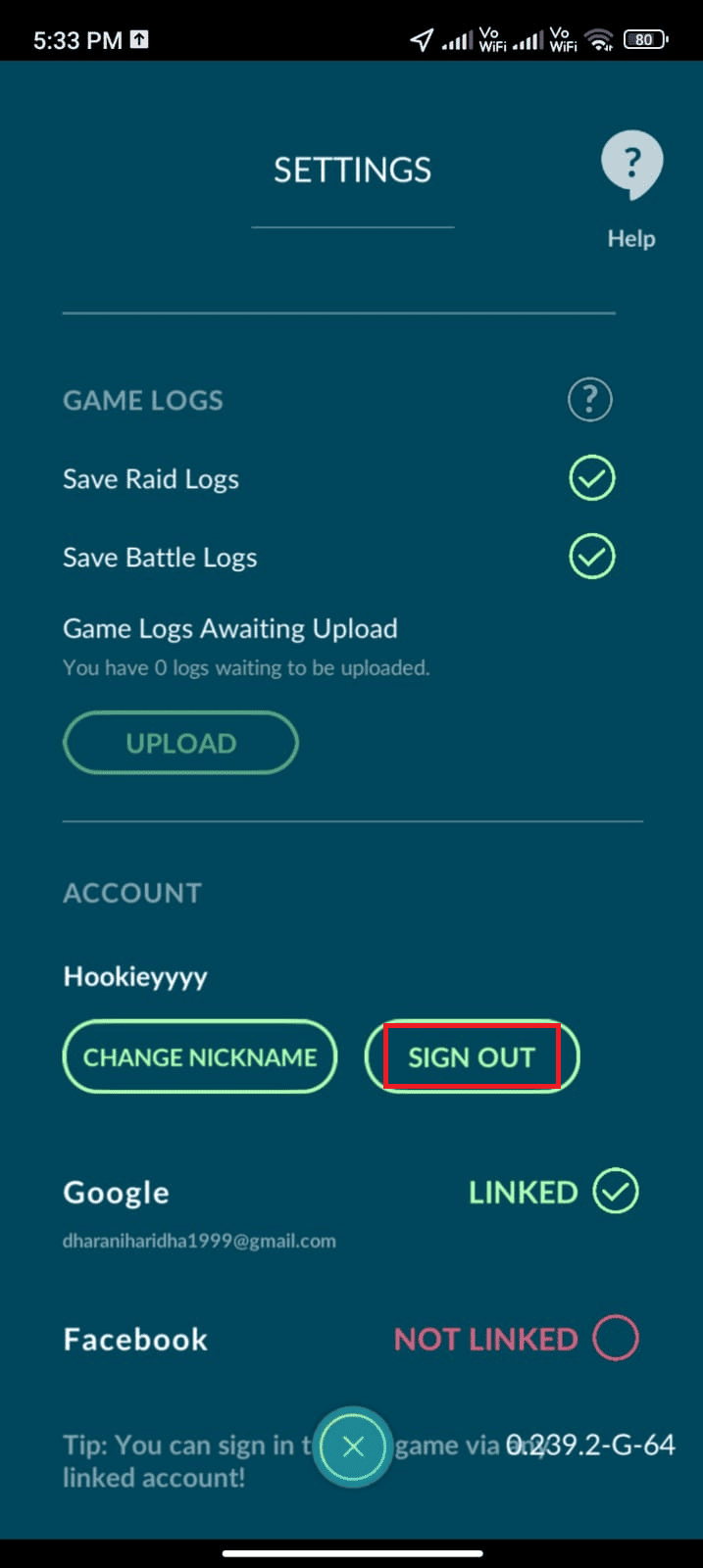
Esses poucos hacks simples e eficazes ajudarão você a corrigir o problema discutido no estágio anterior. Se eles não o ajudaram, você pode alternar para os métodos avançados de solução de problemas, conforme listado abaixo.
Método 2: reinicie o telefone
Este hack simples ajuda você a corrigir todas as falhas temporárias associadas ao Pokémon Go, incluindo o problema de sincronização de aventura do Pokémon Go que não está funcionando. Você pode reiniciar seu dispositivo diretamente conforme as instruções abaixo ou desligar o dispositivo e ligá-lo mais tarde.
1. Pressione e segure o botão Power na lateral do seu celular.
2. Em seguida, na próxima tela, toque na opção Reiniciar.
Nota: Você também pode tocar no ícone Desligar para desligar seu dispositivo. Se você fizer isso, pressione e segure o botão Liga/Desliga novamente para ligar o telefone.
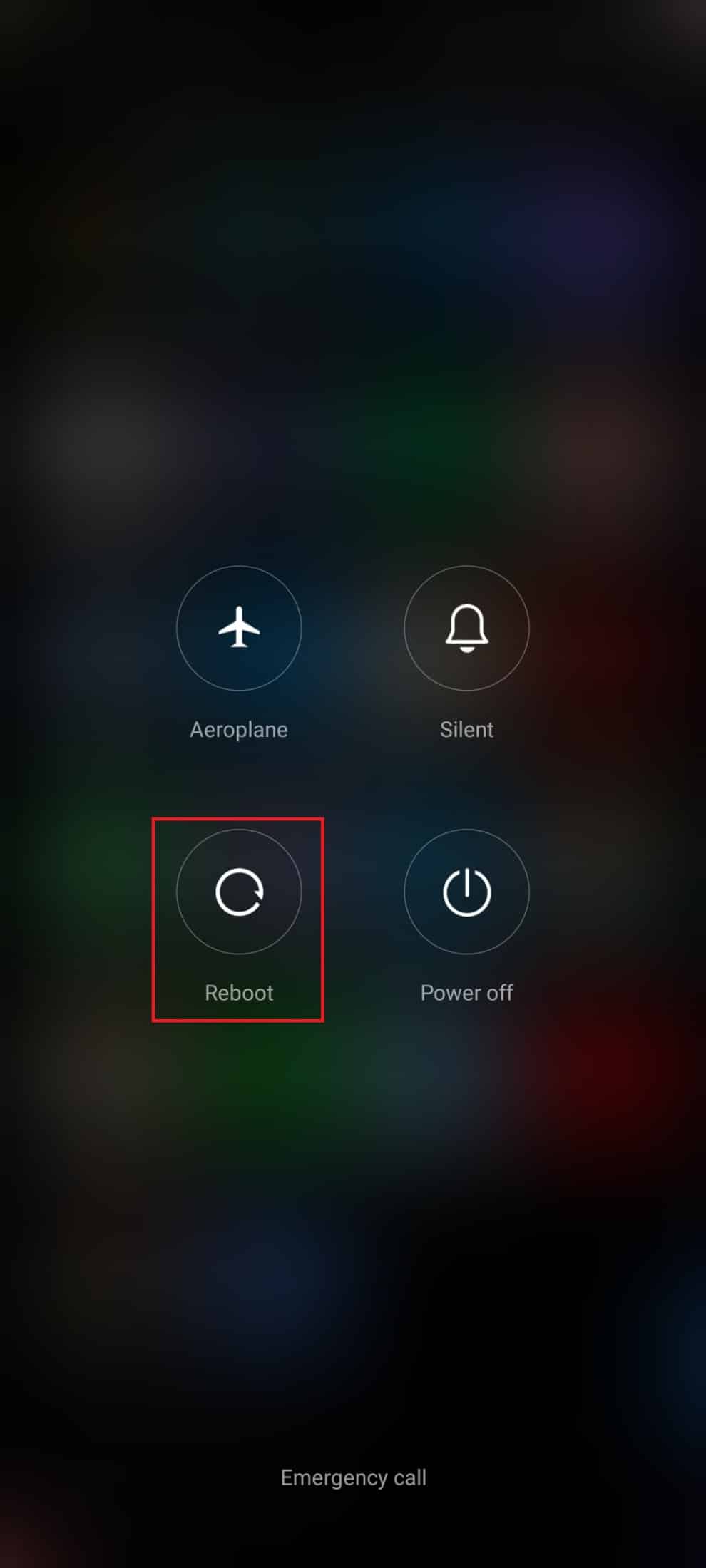
3. Aguarde até que o telefone seja reinicializado e verifique se você conseguiu corrigir a sincronização de aventura não está funcionando no Android ou não.
Método 3: Desligue o modo de economia de bateria
Todos os novos dispositivos de smartphone têm recursos de economia de bateria que ajudarão você a economizar bateria com operações limitadas de serviços, sensores e aplicativos. Se você ativou a opção de economia de bateria no seu dispositivo, o Pokémon Go e outros aplicativos de saúde podem estar desativados. Isso pode levar ao problema discutido e a distância percorrida não será registrada pelo seu aplicativo. Portanto, é recomendável desativar o modo de economia de bateria em seu dispositivo conforme as instruções abaixo.
1. Puxe para baixo a gaveta Notificação no seu dispositivo Android.
2. Agora, desative a configuração Economia de bateria se estiver ativada.
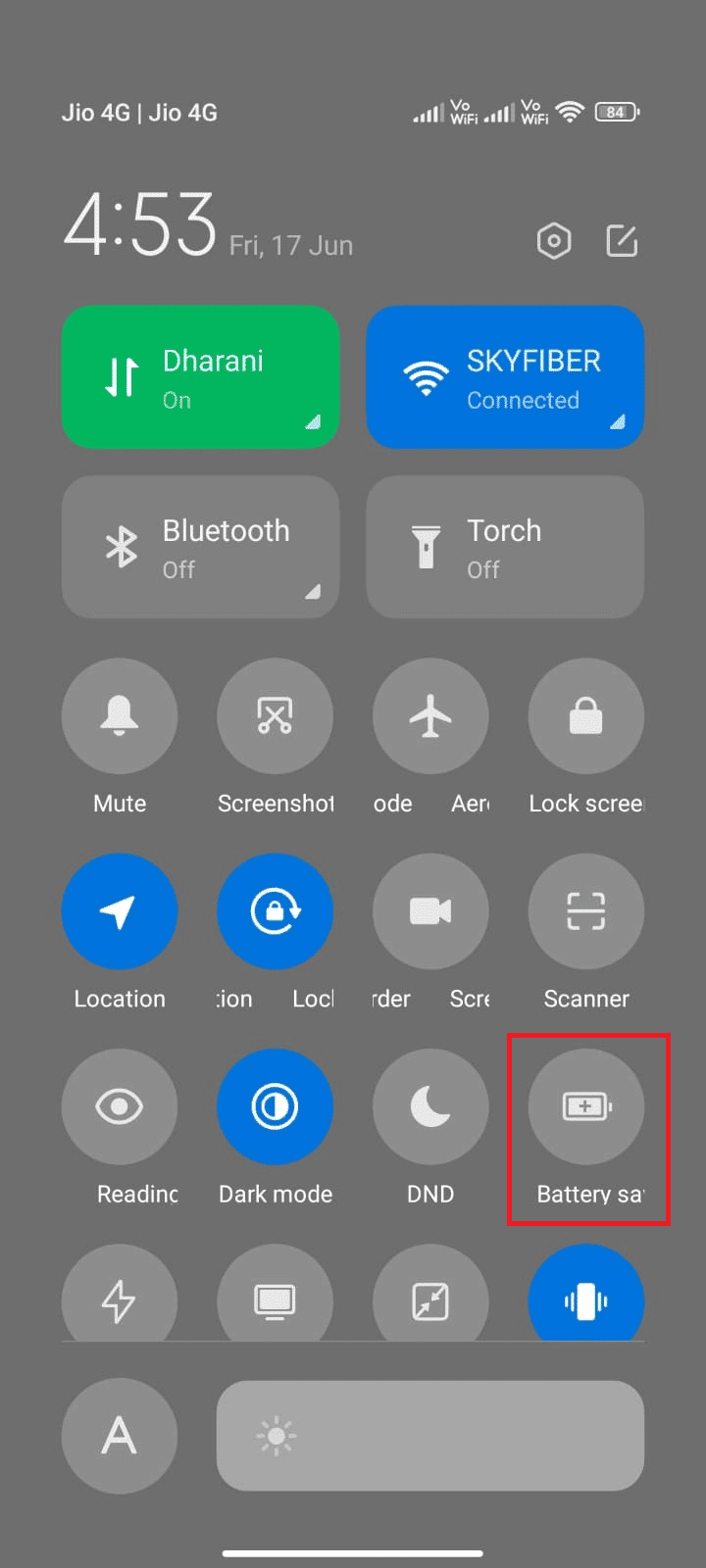
Método 4: Verifique a conexão de rede
Às vezes, há algumas chances de que sua conexão com a Internet não seja estável para passar por uma configuração de sincronização de aventura bem-sucedida em seu dispositivo Android. Se você deseja confirmar sua conexão de rede, você tem um ótimo hack. Vá para o seu navegador favorito e navegue em qualquer coisa. Se você não obteve nenhum resultado do navegador, há alguns problemas associados à rede. Se você acha que o problema é devido a uma conexão VPN, considere desativá-la. Se você estiver usando dados móveis, certifique-se de que sua conexão de dados esteja ativa seguindo as instruções abaixo mencionadas.
1. Toque no ícone Configurações na tela inicial.
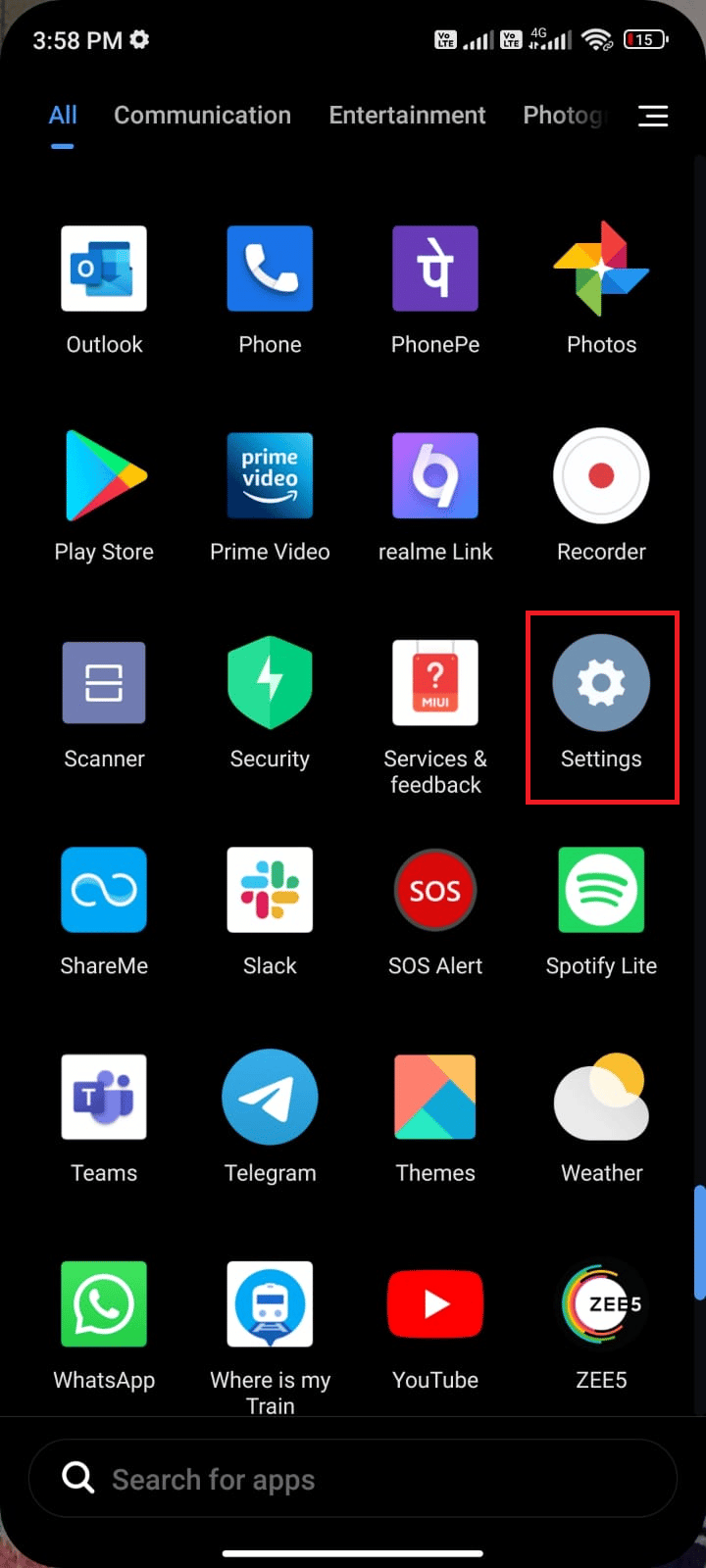
2. Em seguida, toque na opção Cartões SIM e redes móveis, conforme mostrado.
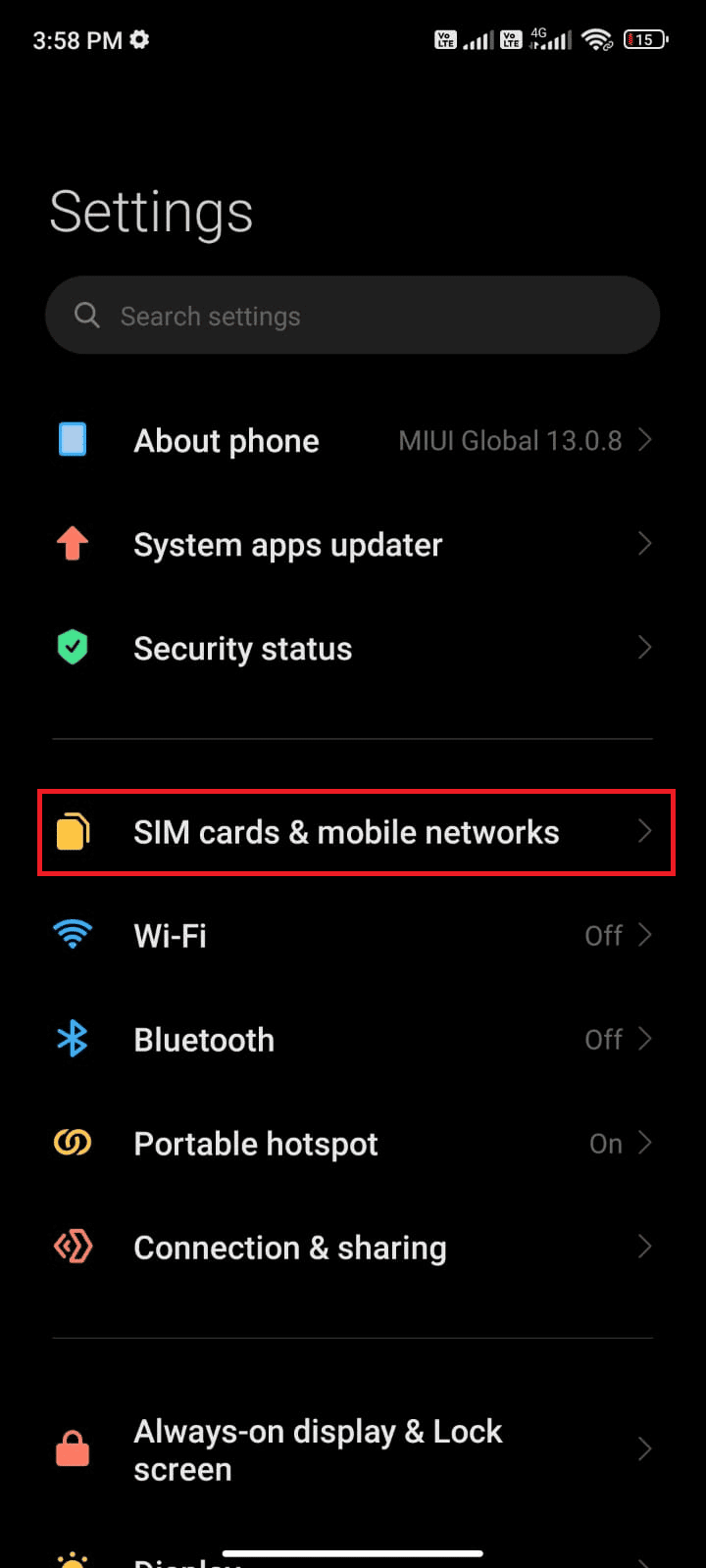
3. Agora, ative a opção Dados móveis se estiver desativada, conforme mostrado.
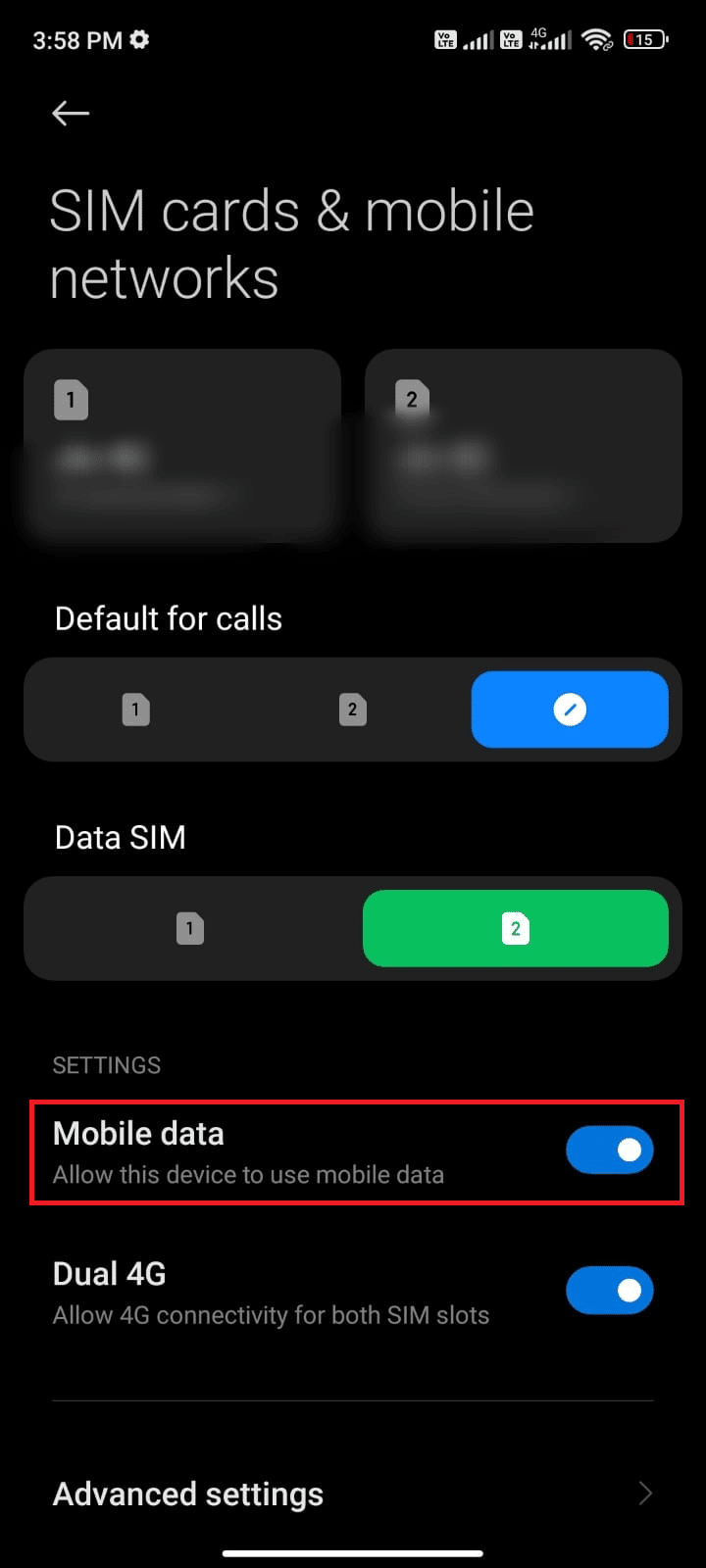
4. Se você estiver fora de seu país ou cobertura de rede (usando uma rede de roaming), toque em Configurações avançadas, conforme mostrado.
Observação: a operadora cobrará gratuitamente depois que você ativar o roaming internacional de dados.
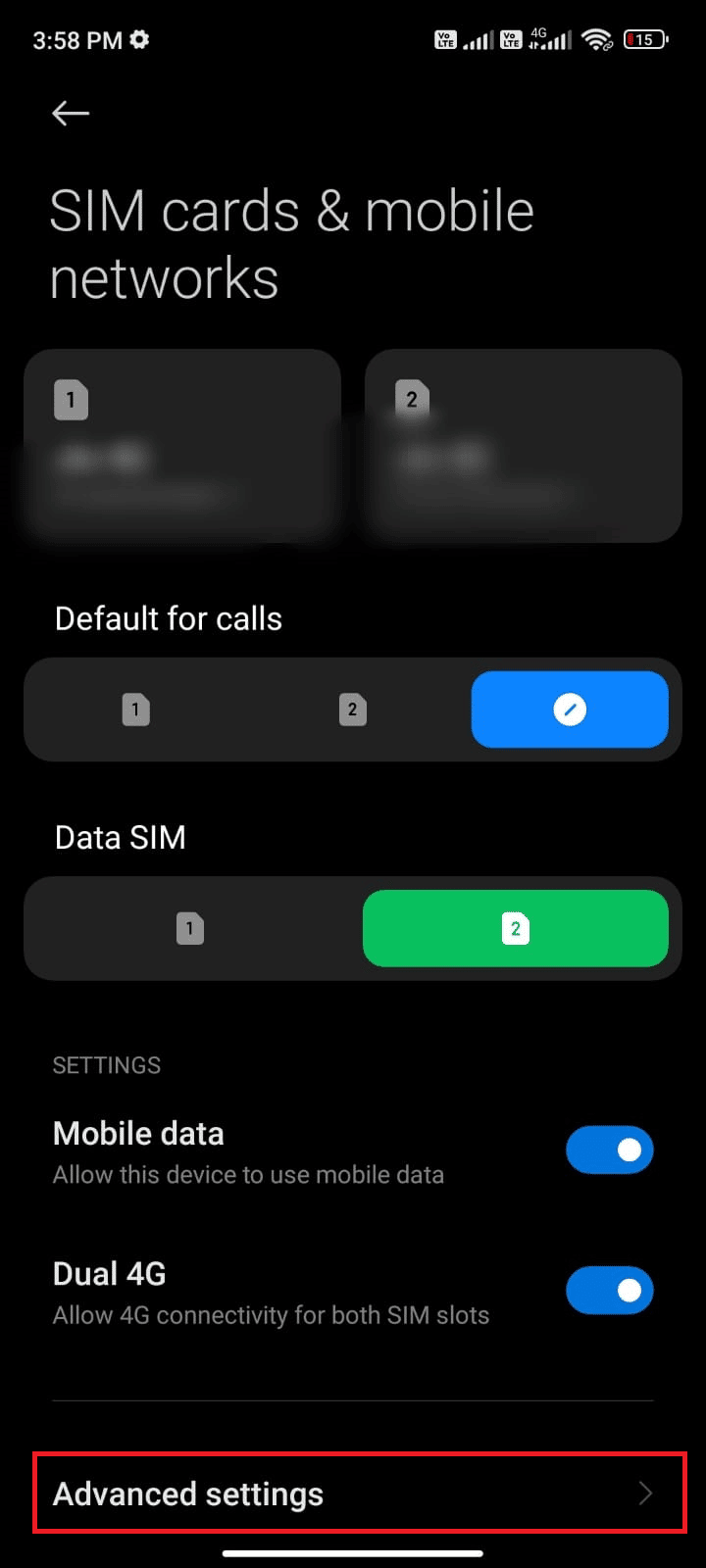
5. Em seguida, toque na caixa ao lado de Roaming internacional e defina a opção para Sempre.
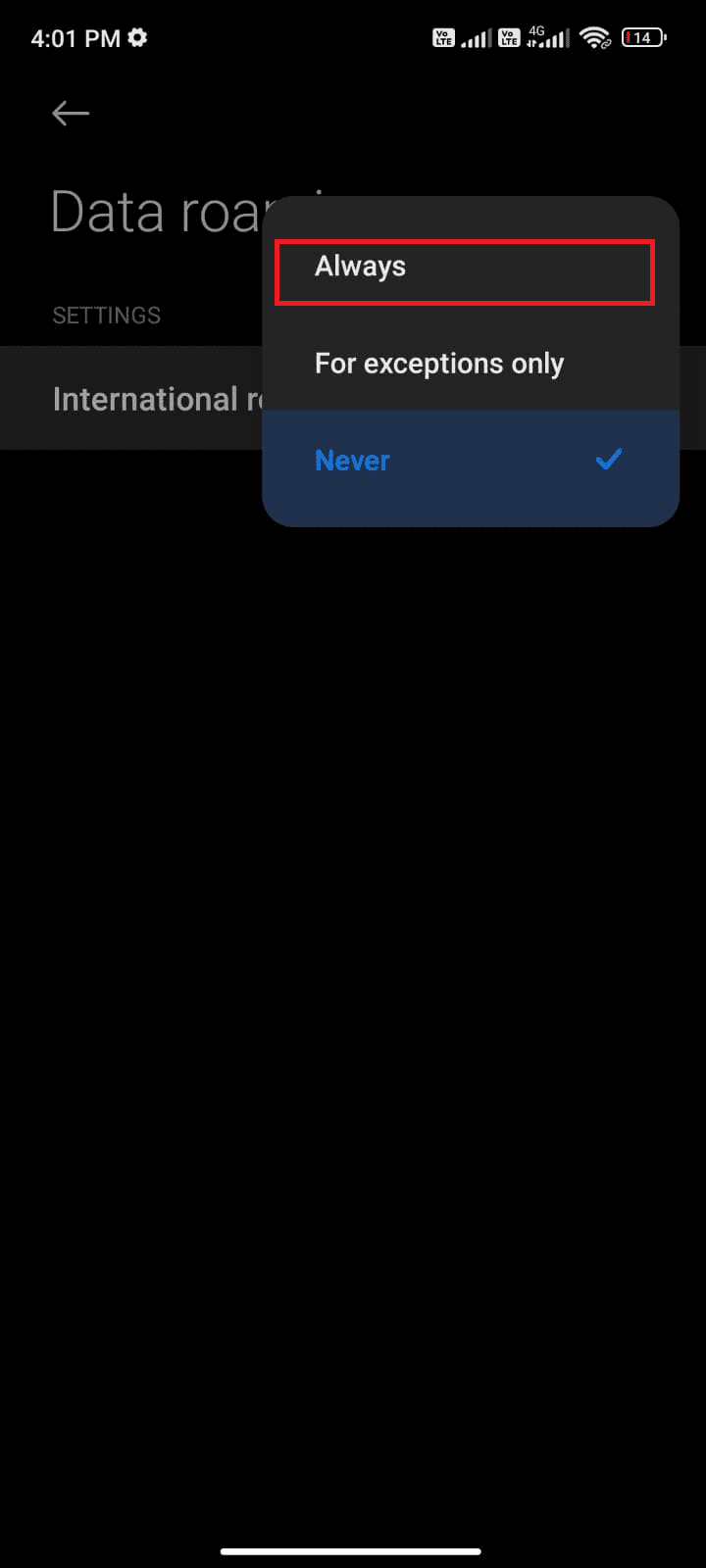
6. Toque em Roaming de dados.
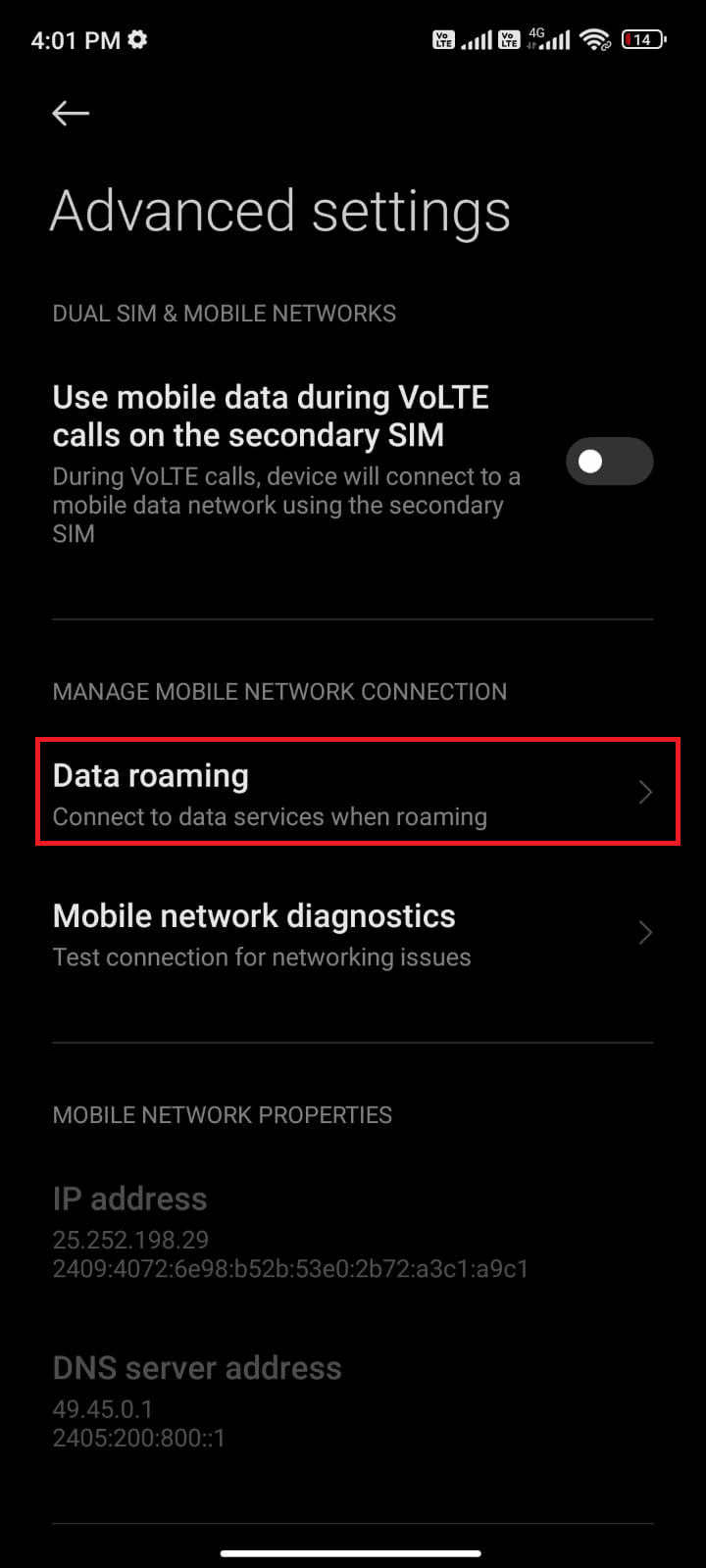
7. Em seguida, toque em Ativar para confirmar a solicitação.
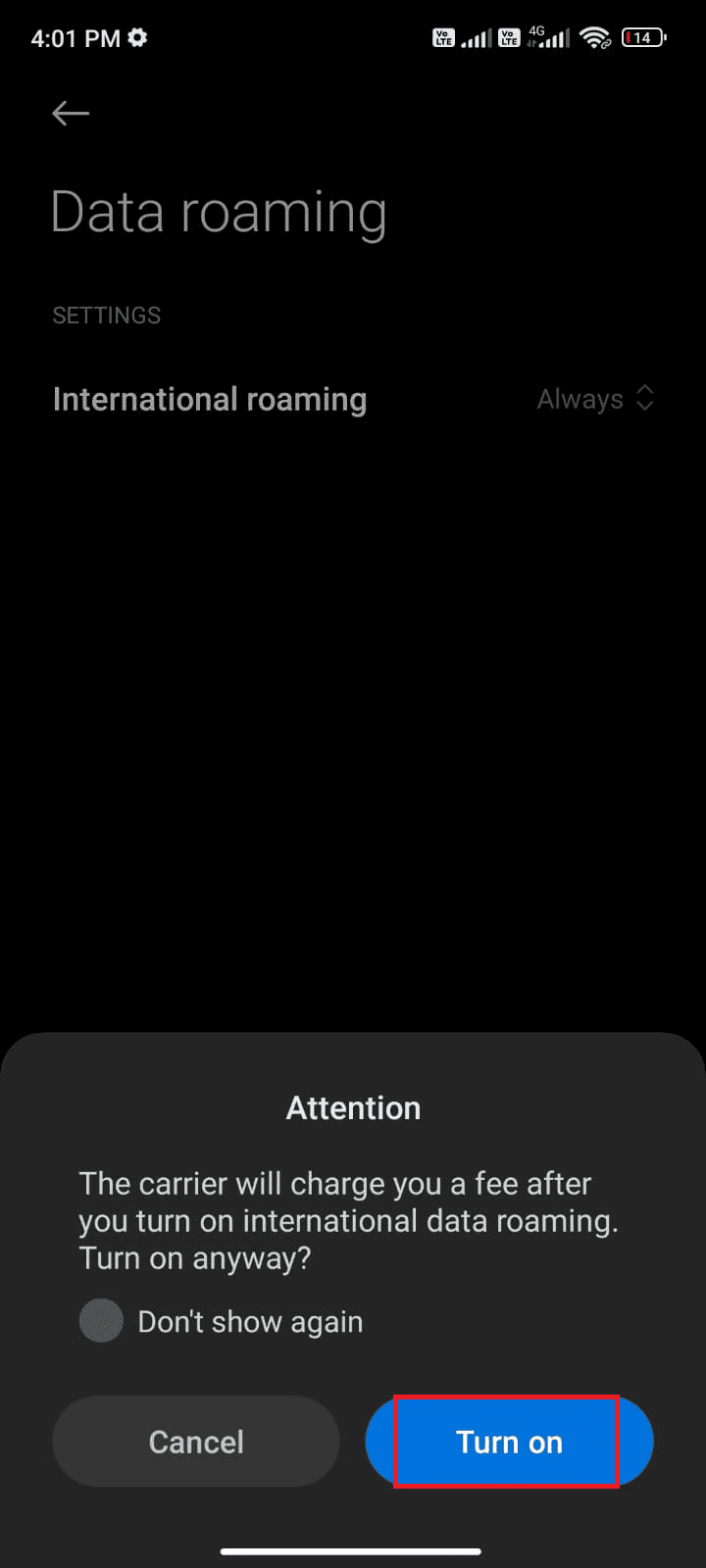
Agora, verifique se você conseguiu corrigir o problema de sincronização de aventura do Pokémon Go que não está funcionando. Se não, siga os métodos abaixo mencionados.
Método 5: habilitar dados de segundo plano
Além dos dados móveis, você deve ativar o uso de dados em segundo plano para garantir que seu Android use dados móveis mesmo no modo de economia de dados. Aqui estão algumas instruções para fazer o mesmo. Siga conforme demonstrado para corrigir o problema de sincronização de aventura que não funciona no Android.
1. Vá para o aplicativo Configurações, conforme mencionado anteriormente.
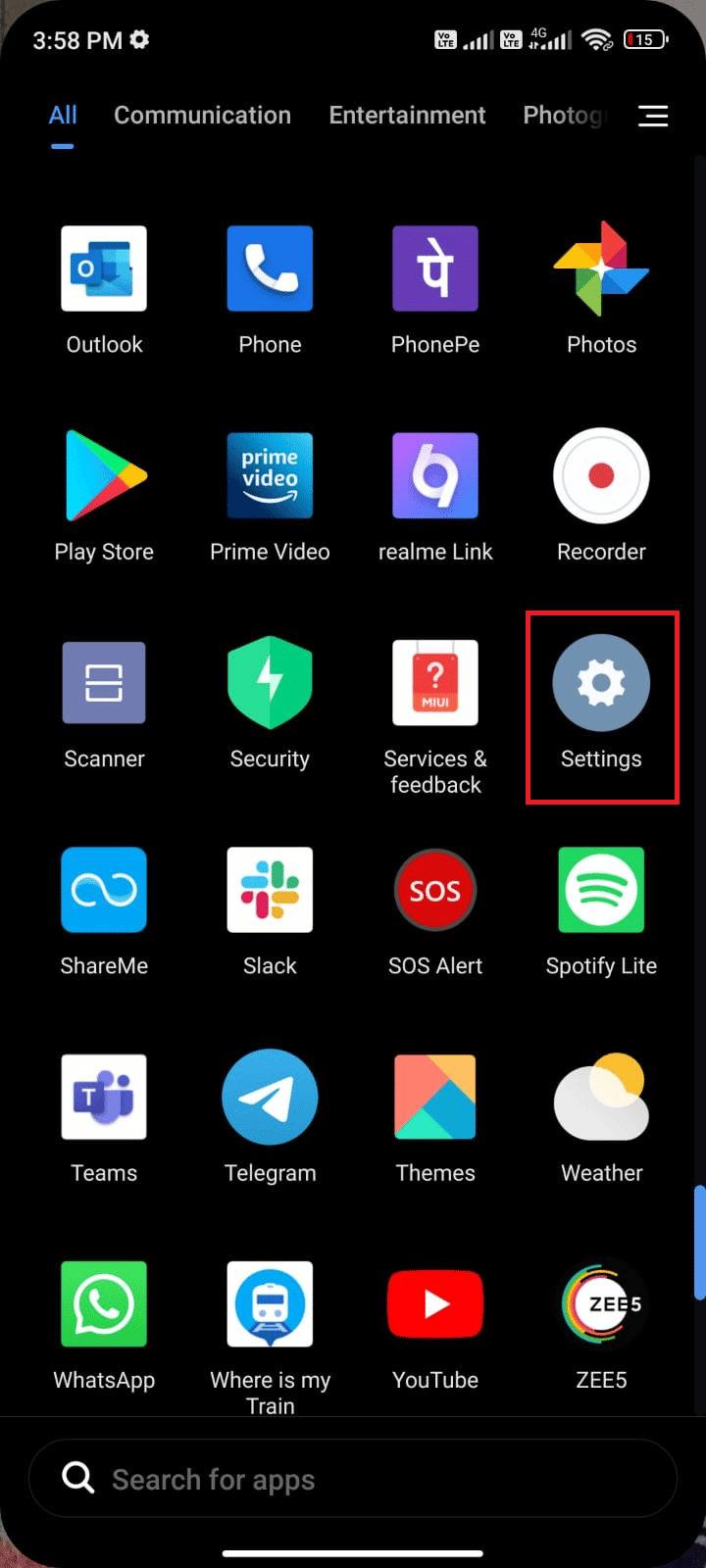
2. Agora, toque em Aplicativos.
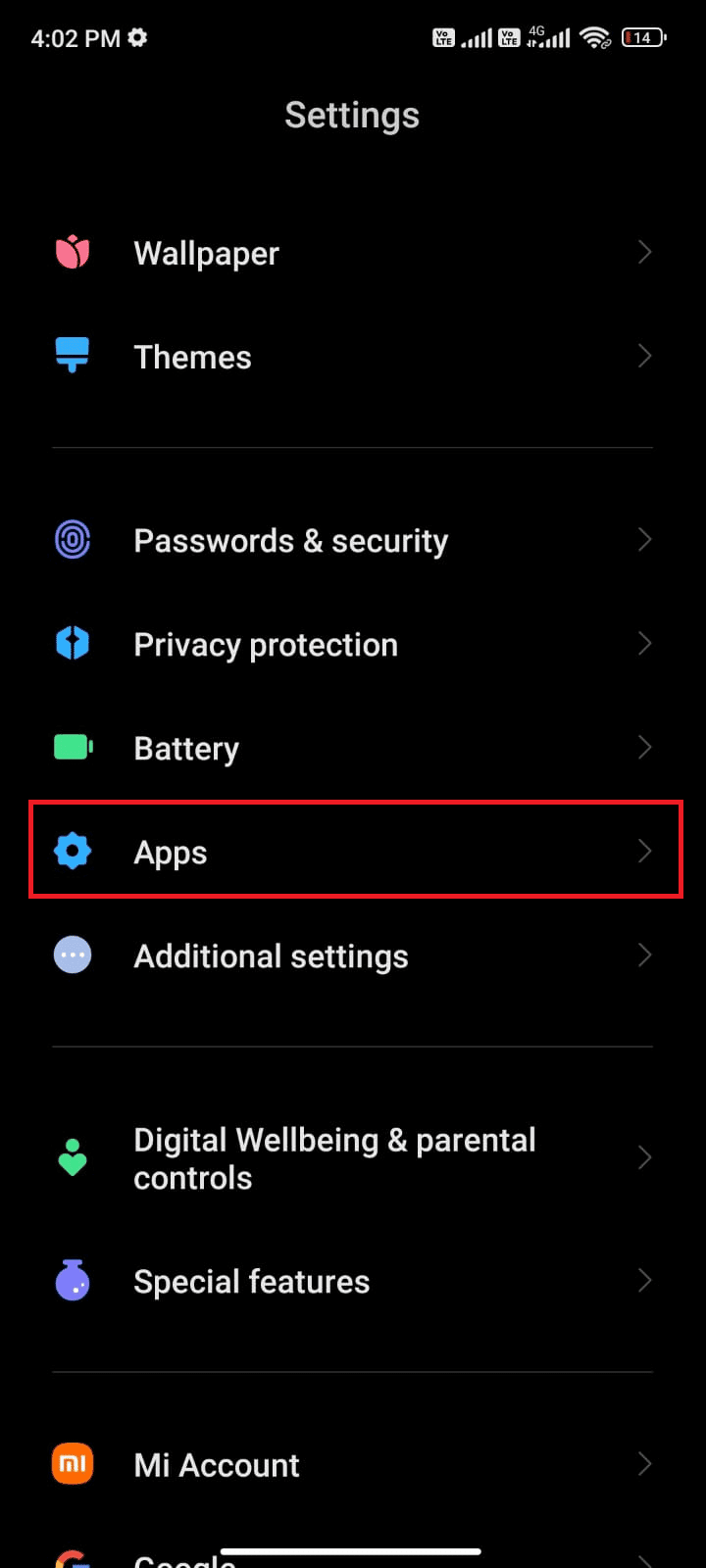
3. Toque em Gerenciar aplicativos > Pokémon Go, como mostrado.
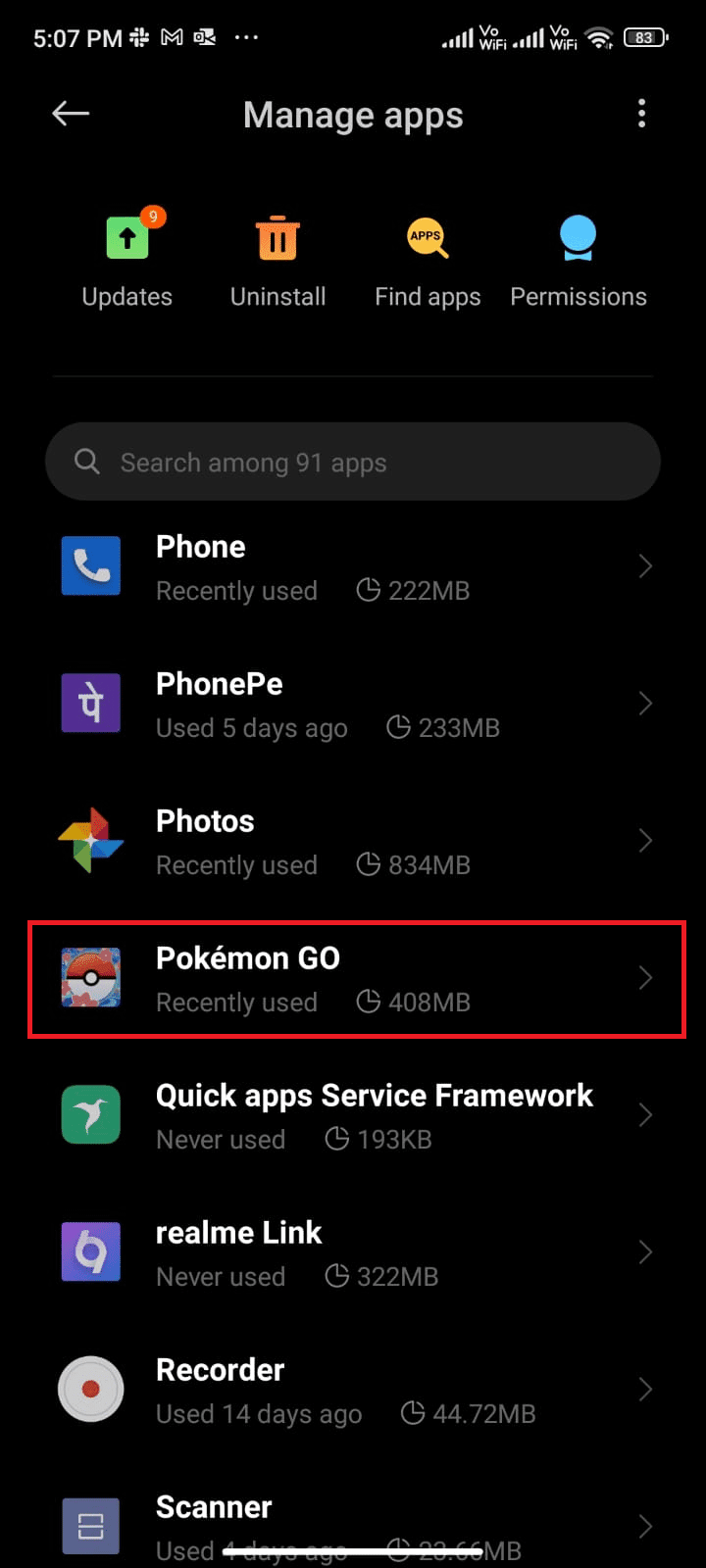
4. Toque em Uso de dados restrito.
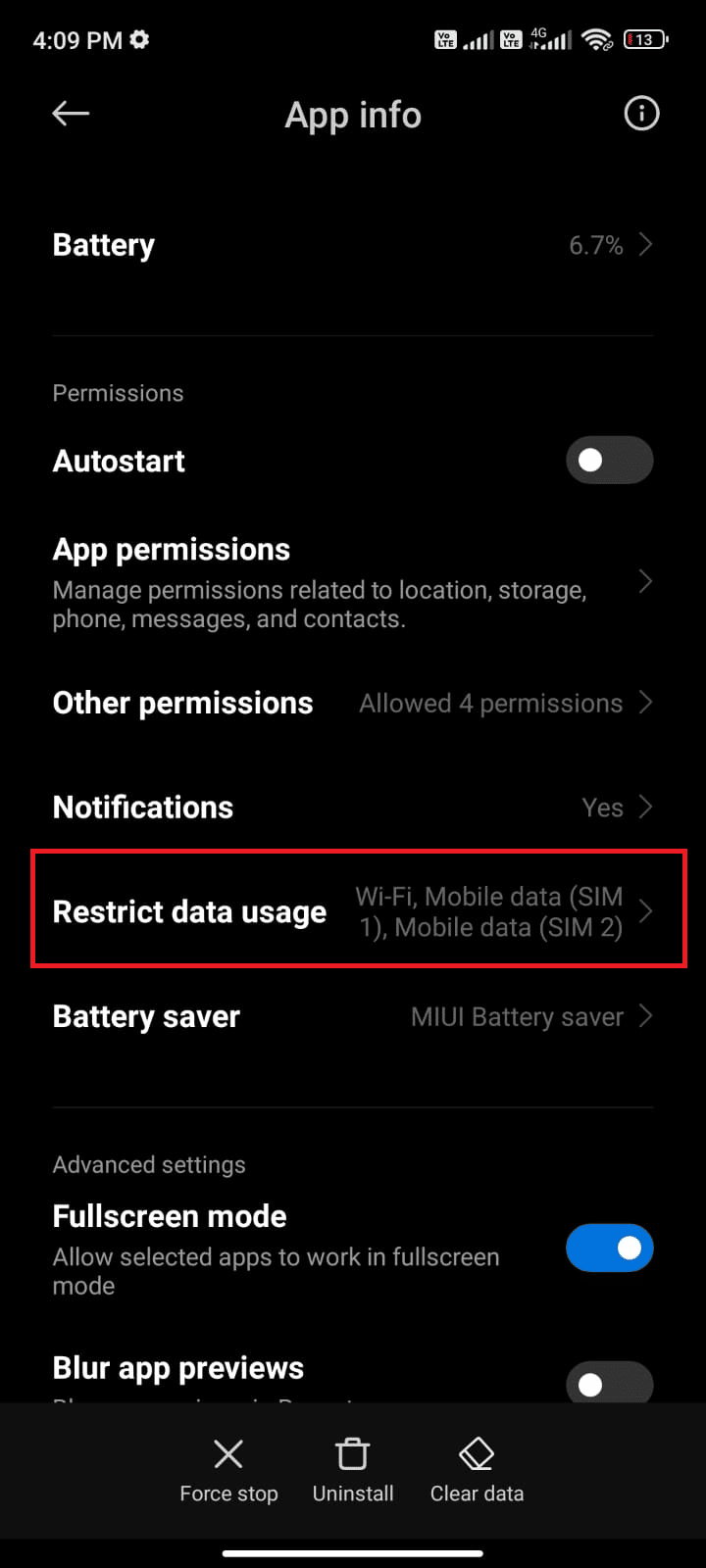
5. Agora, selecione o seguinte e toque em OK:
- Wi-fi
- Dados móveis (SIM 1)
-
Dados móveis (SIM 2) (se aplicável)
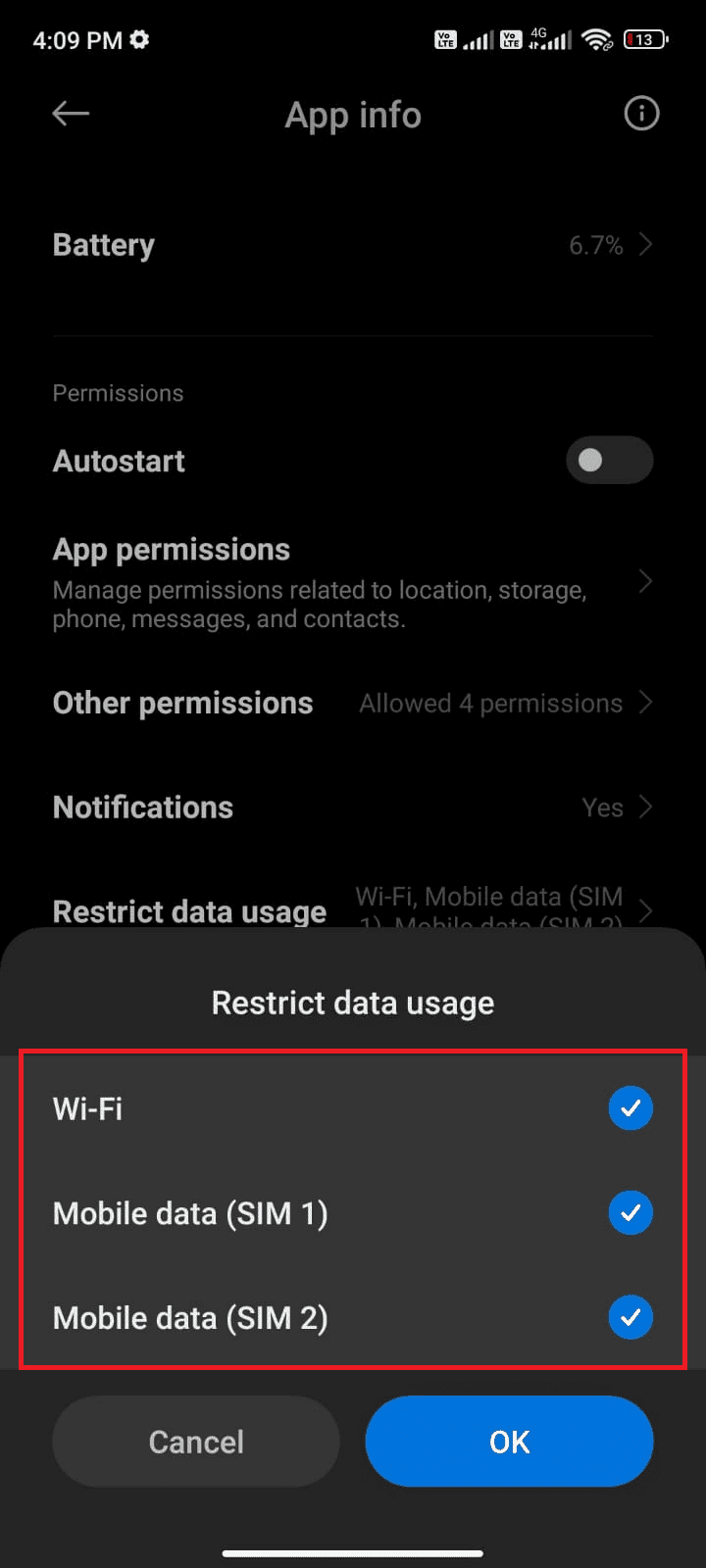
Agora, seu Android faz acesso completo aos dados móveis mesmo quando está no modo de economia de dados. Verifique se você pode corrigir o referido problema no Android se for causado devido a problemas de consumo de dados em segundo plano.
Método 6: Forçar o encerramento do Pokémon Go
Fechar o aplicativo é completamente diferente de forçar o fechamento. O fechamento forçado do Pokémon Go fechará todos os seus processos em segundo plano e você terá que iniciá-lo do zero na próxima vez que o abrir. O mau comportamento do aplicativo pode ser resolvido imediatamente e abaixo estão algumas instruções para forçar o fechamento do aplicativo Pokémon Go.
1. Inicie o aplicativo Configurações como você fez antes.
2. Agora, toque em Aplicativos.
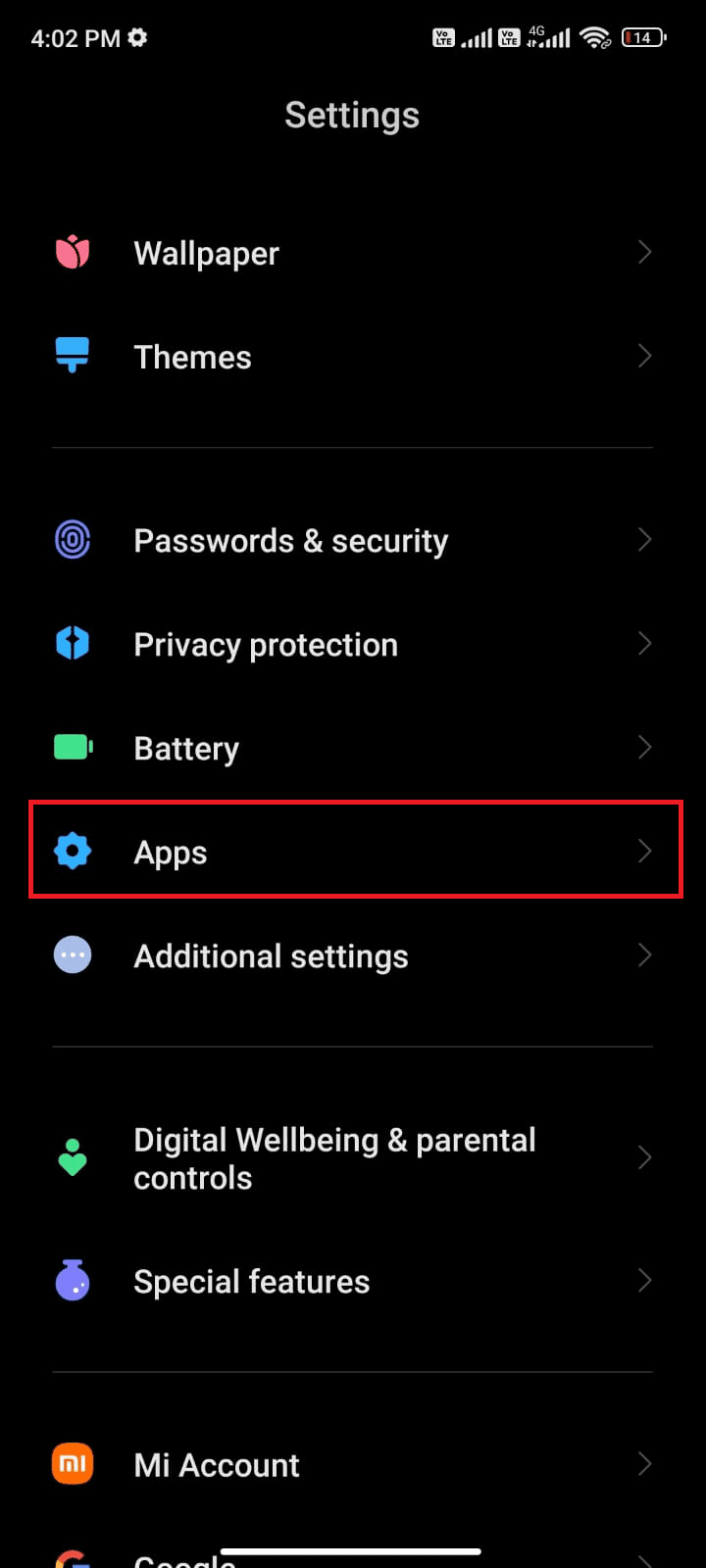
3. Toque em Gerenciar aplicativos.
4. Em seguida, toque na opção Pokémon Go.
5. Toque na opção Forçar parada no canto inferior esquerdo da tela.
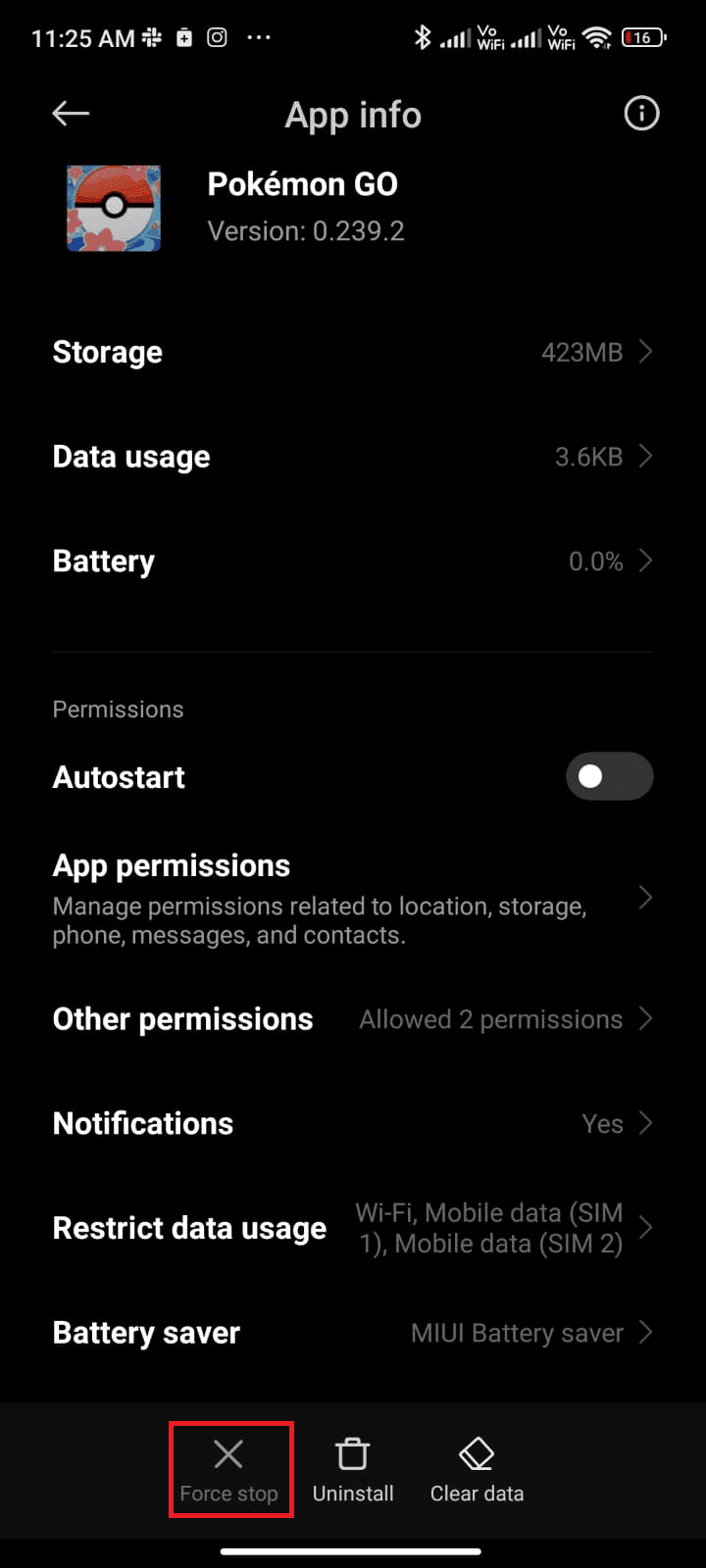
6. Finalmente, confirme o prompt tocando em OK (se houver).
Método 7: Use o fuso horário do provedor de rede
Se o seu telefone Android atribuir manualmente o fuso horário, quando você viajar, pode haver problemas na sincronização de seus dados de atividade física devido a fusos horários variados em locais diferentes. Para corrigir o problema de sincronização de aventura do Pokémon Go que não está funcionando, mude para as configurações de Fuso Horário Automático nas configurações de Data e Hora. Caso contrário, você pode usar o fuso horário do seu provedor de rede. Isso sincronizará seu fuso horário de acordo com a localização geográfica e, portanto, você não poderá se preocupar com o problema.
1. Abra o aplicativo Configurações em seu telefone.
2. Agora, role para baixo na tela Configurações e toque em Configurações adicionais.
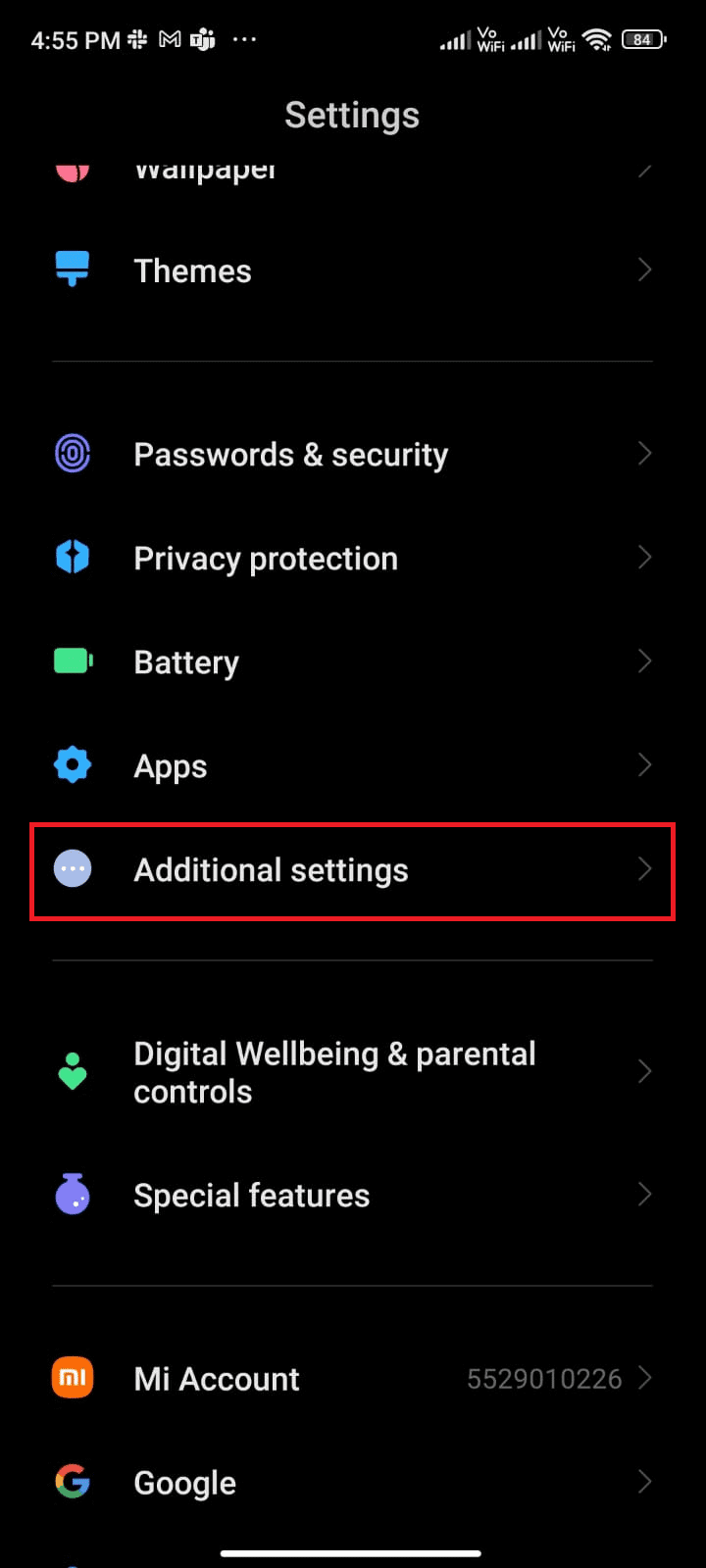
3. Em seguida, toque na opção Data e hora, conforme mostrado.
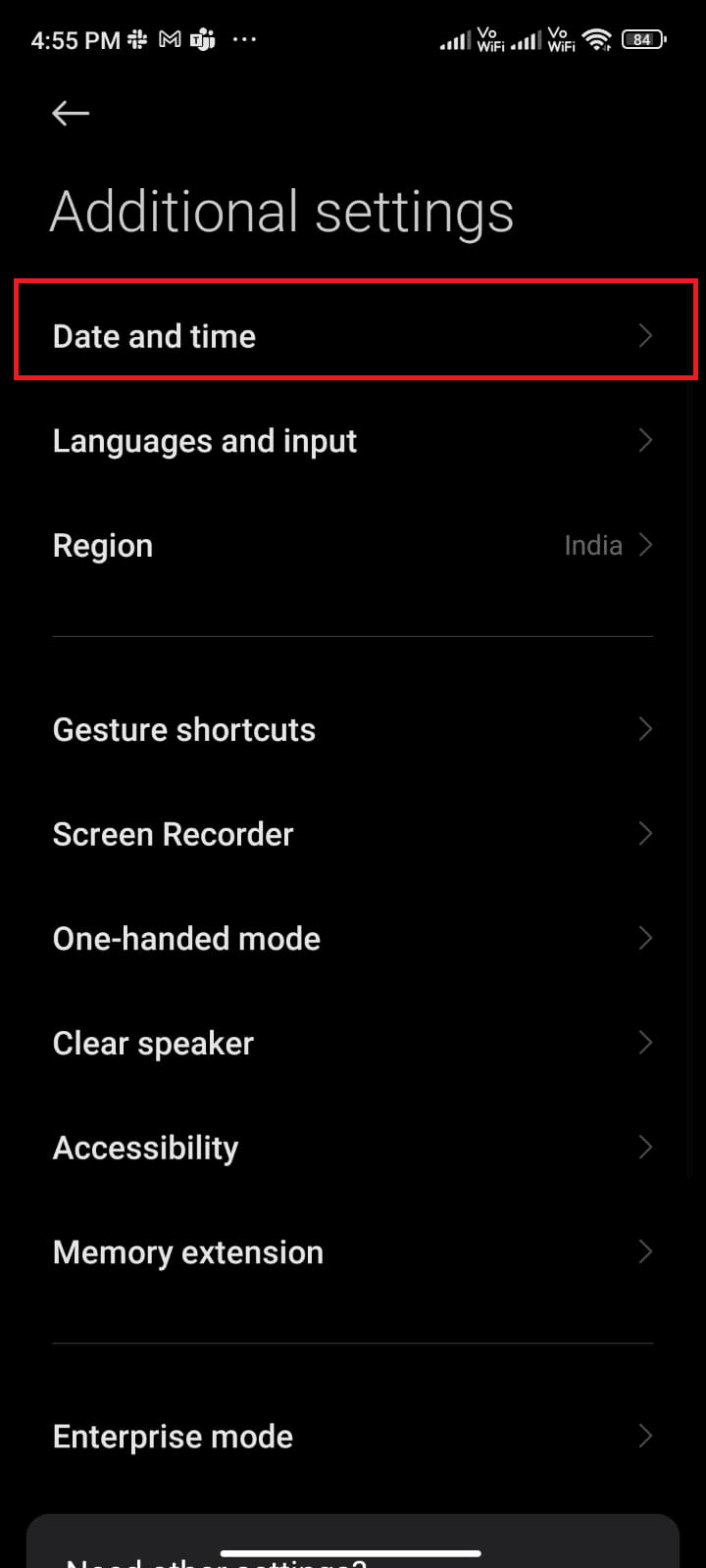
4. Ative a opção Usar fuso horário fornecido pela rede.
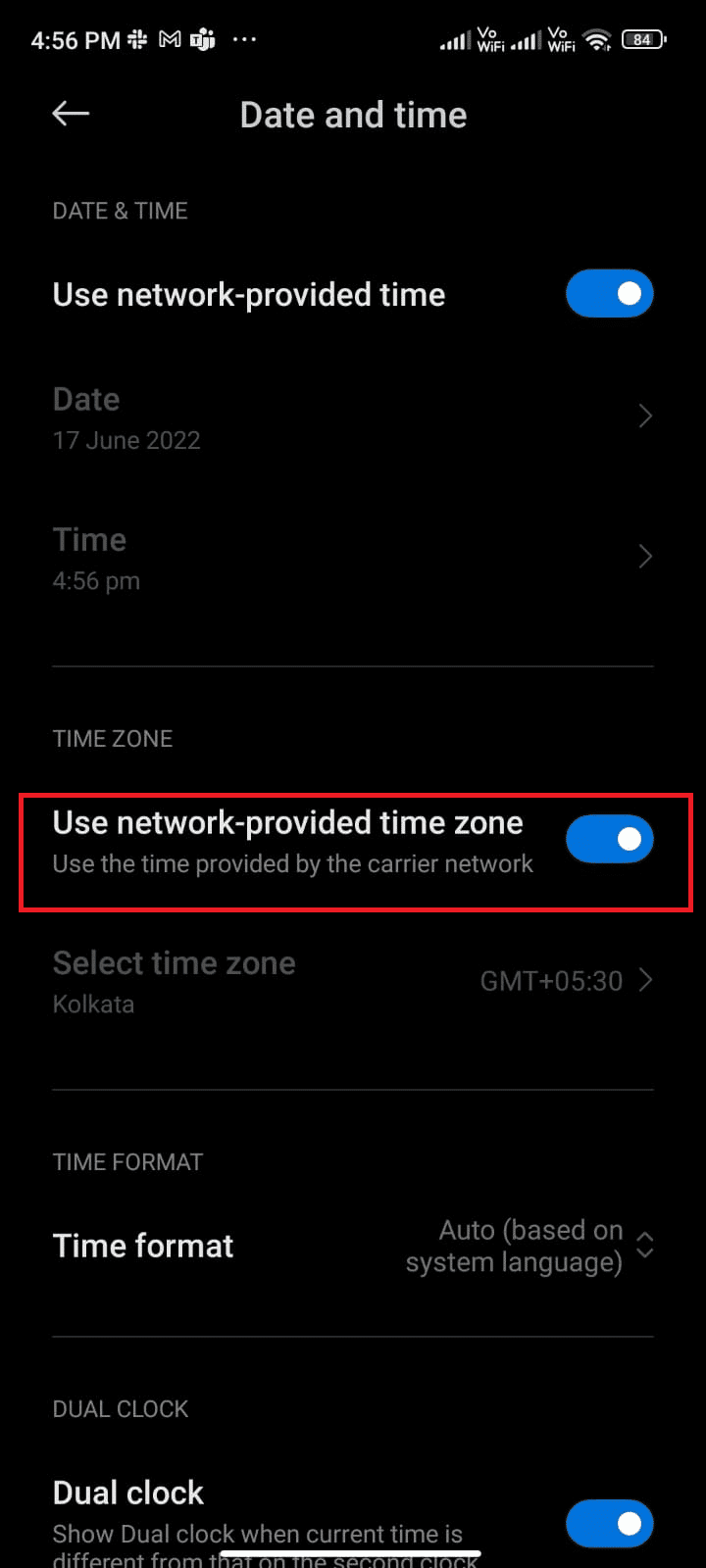
Método 8: ativar a precisão de localização do Google
Você deve ter acesso à localização adequada para que seus aplicativos Android usem aplicativos baseados em GPS sem problemas. Em alguns casos, mudar para a Precisão de localização do Google pode ajudar você a corrigir o problema de sincronização de aventura que não funciona no Android. Aqui estão algumas instruções para fazer o mesmo.
1. Abra o painel de notificação do seu Android.
2. Agora, certifique-se de que o Local esteja ativado, conforme ilustrado.
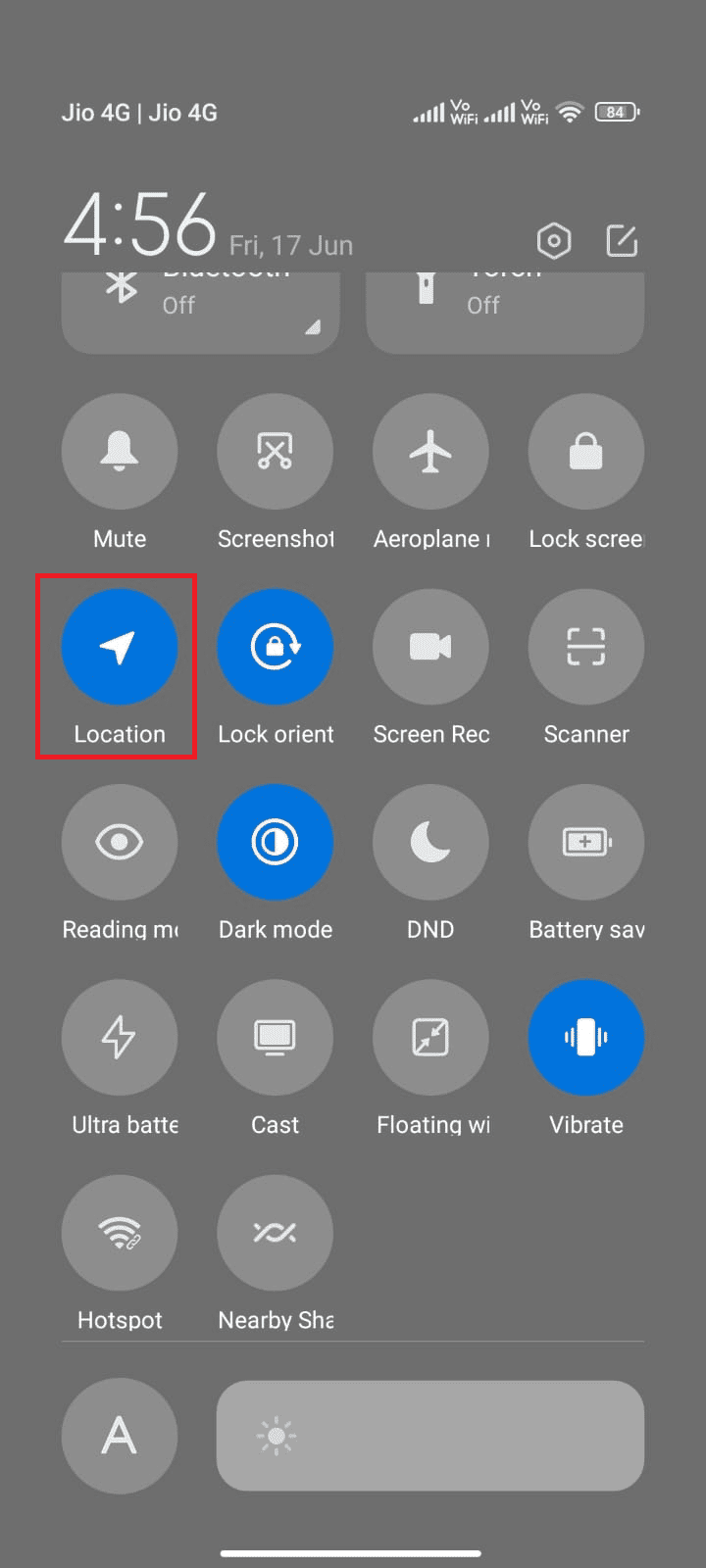
3. Em seguida, pressione e segure o ícone Localização para abrir o menu de configurações de Localização.
4. Toque na opção Precisão de localização do Google.
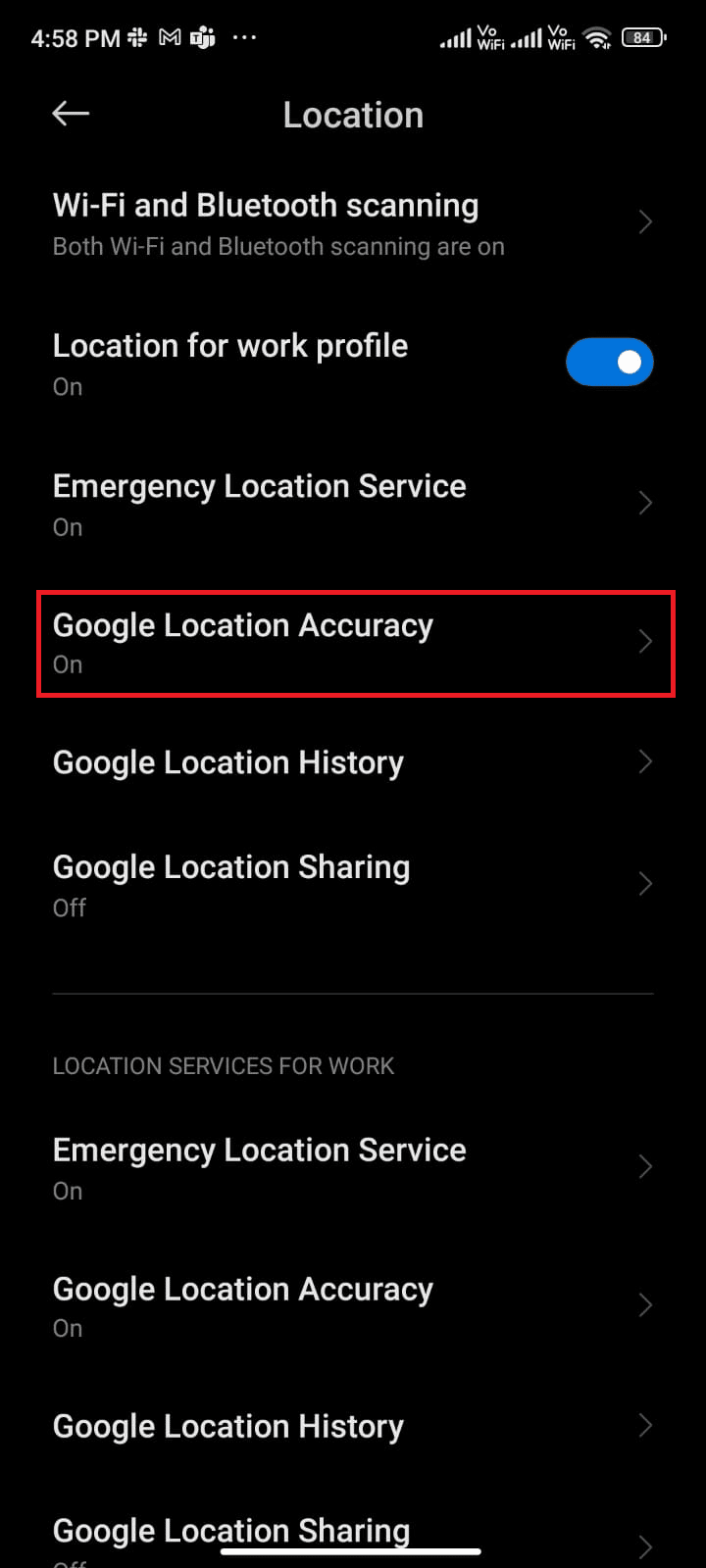
5. Agora, ative a opção Melhorar a precisão da localização, conforme mostrado.
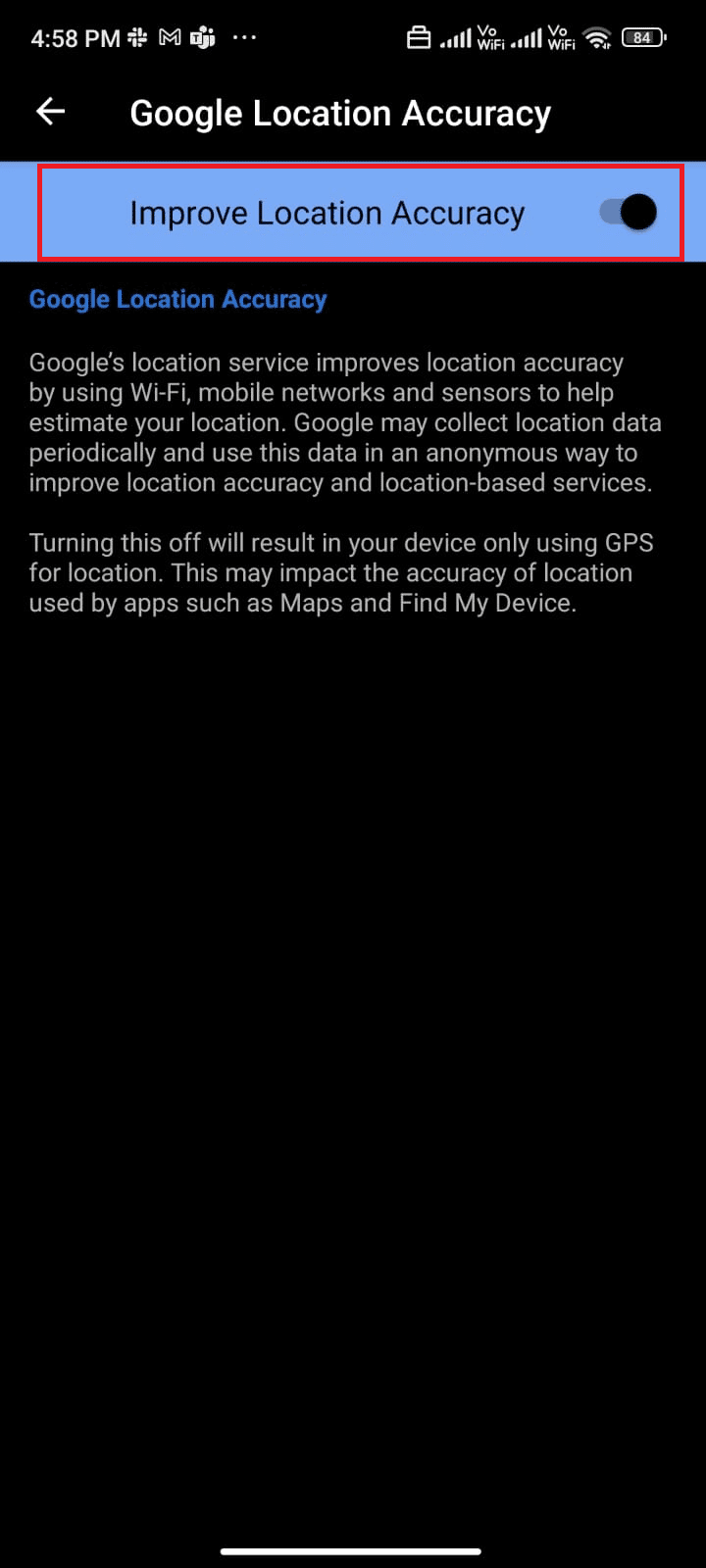
Depois de ativar a precisão de localização no seu celular Android, verifique se você corrigiu o problema de sincronização de aventura que não funcionava no Pokémon Go.
Método 9: Excluir o cache do aplicativo Pokémon Go
Para manter a velocidade dos seus jogos no seu Android, o cache é armazenado como memórias temporárias. Mas esses dados antigos corrompem com o tempo e podem ser o motivo pelo qual a sincronização de aventuras do Pokémon Go não funciona. Você é aconselhado a limpar o cache do seu aplicativo de tempos em tempos (pelo menos uma vez em 60 dias) para evitar conflitos e aqui estão algumas instruções para fazer o mesmo.
1. Navegue até a tela inicial e toque no aplicativo Configurações.
2. Agora, toque em Aplicativos.
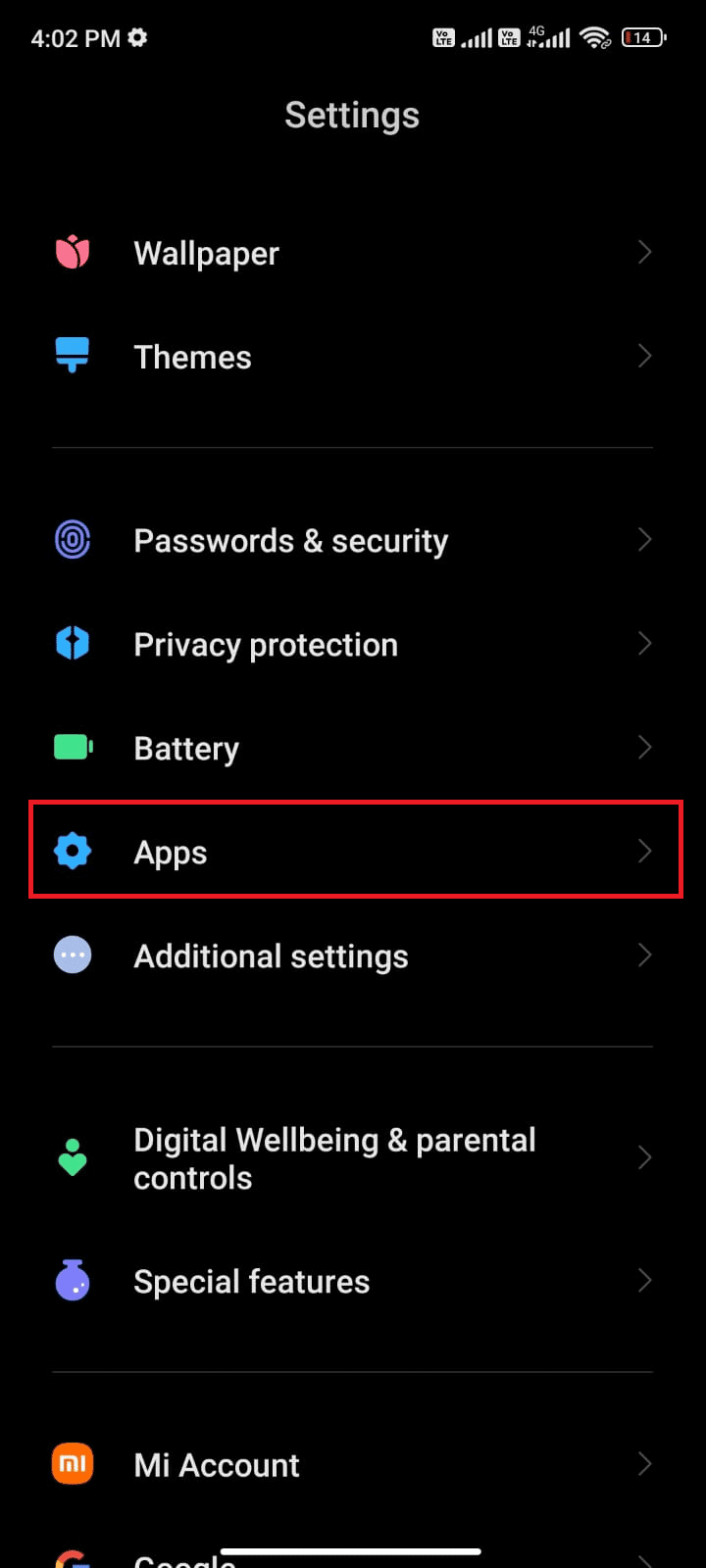
3. Em seguida, toque em Gerenciar aplicativos > Pokémon GO, conforme mostrado.
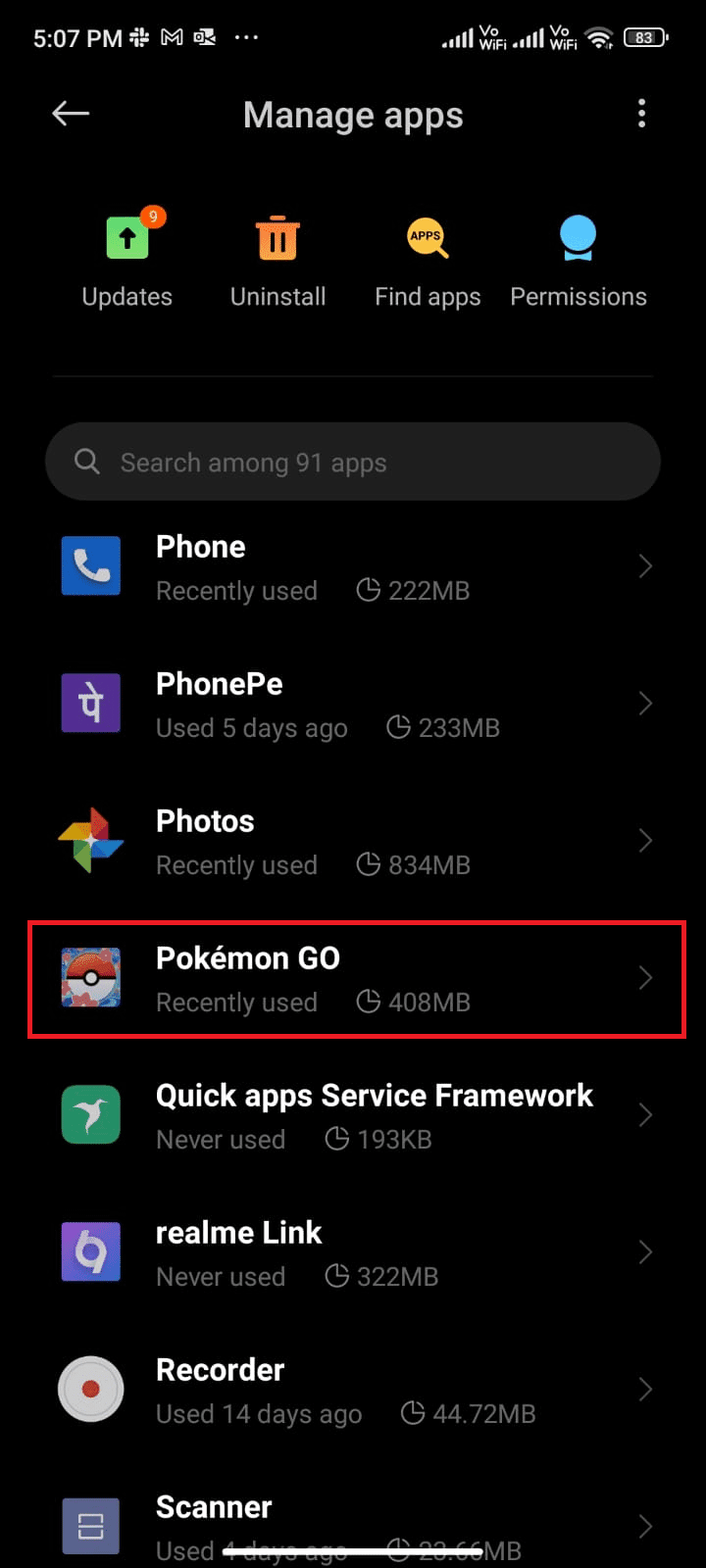
4. Toque na opção Armazenamento.
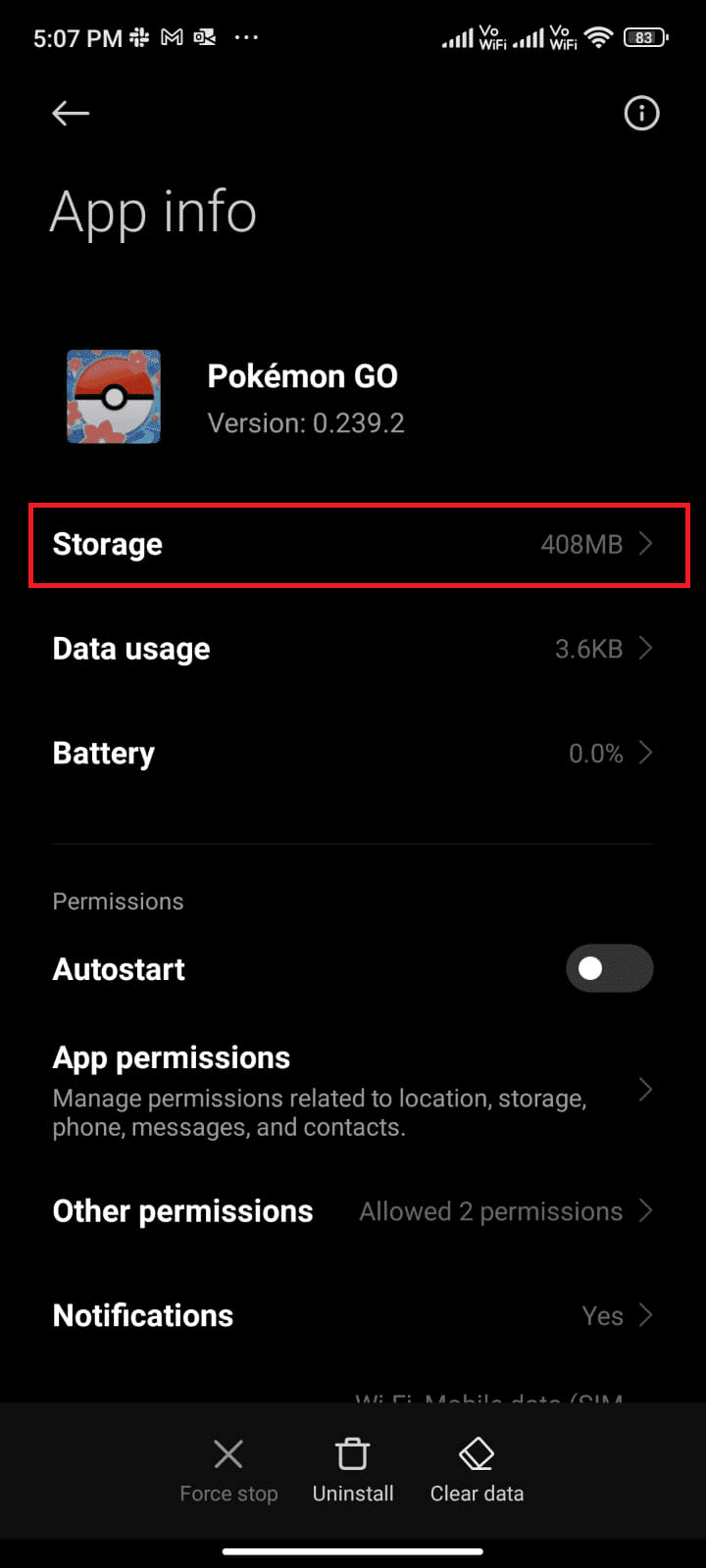
5. Toque na opção Limpar cache.
Nota: Você também pode tocar em Limpar todos os dados se quiser que todos os dados sejam excluídos no Pokémon Go.
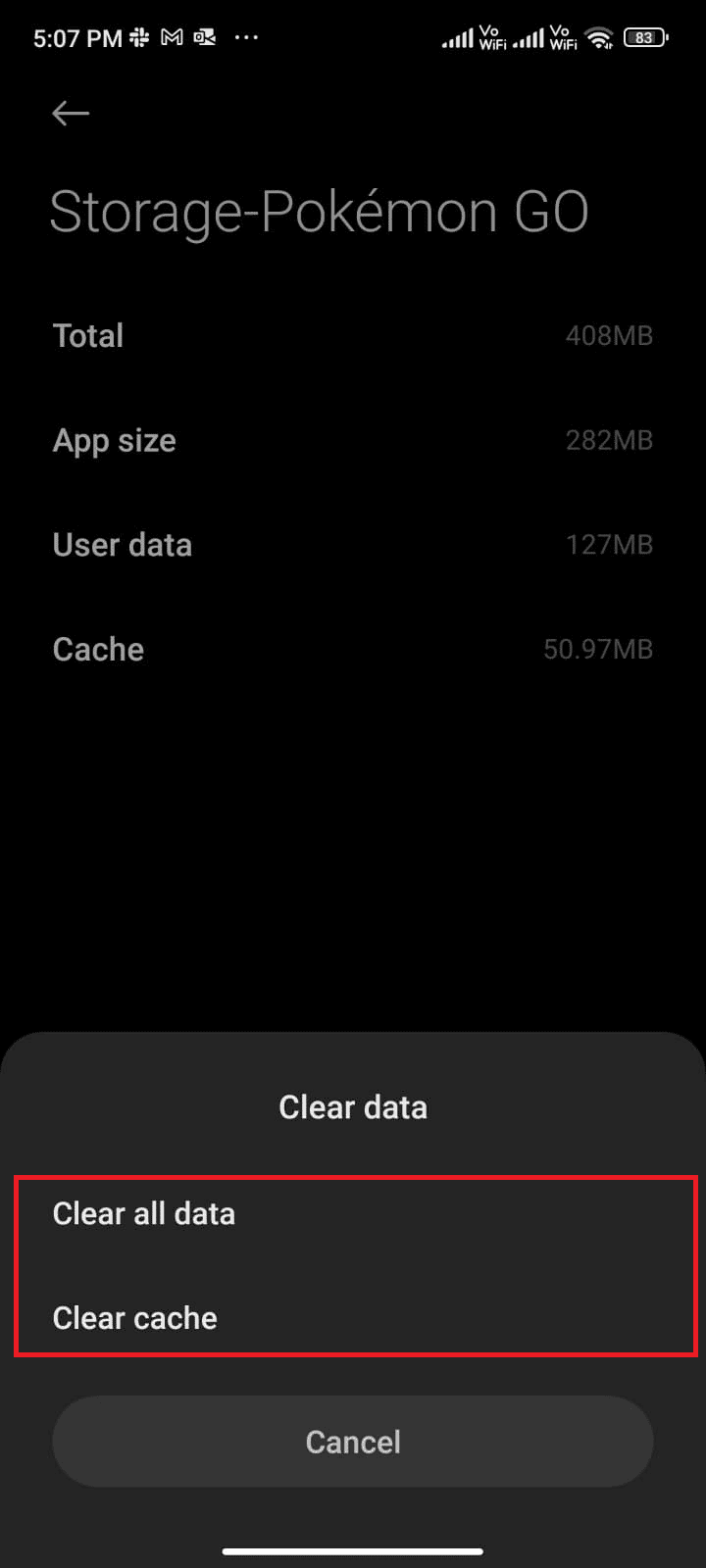
6. Por fim, toque na opção Limpar dados, conforme mostrado.
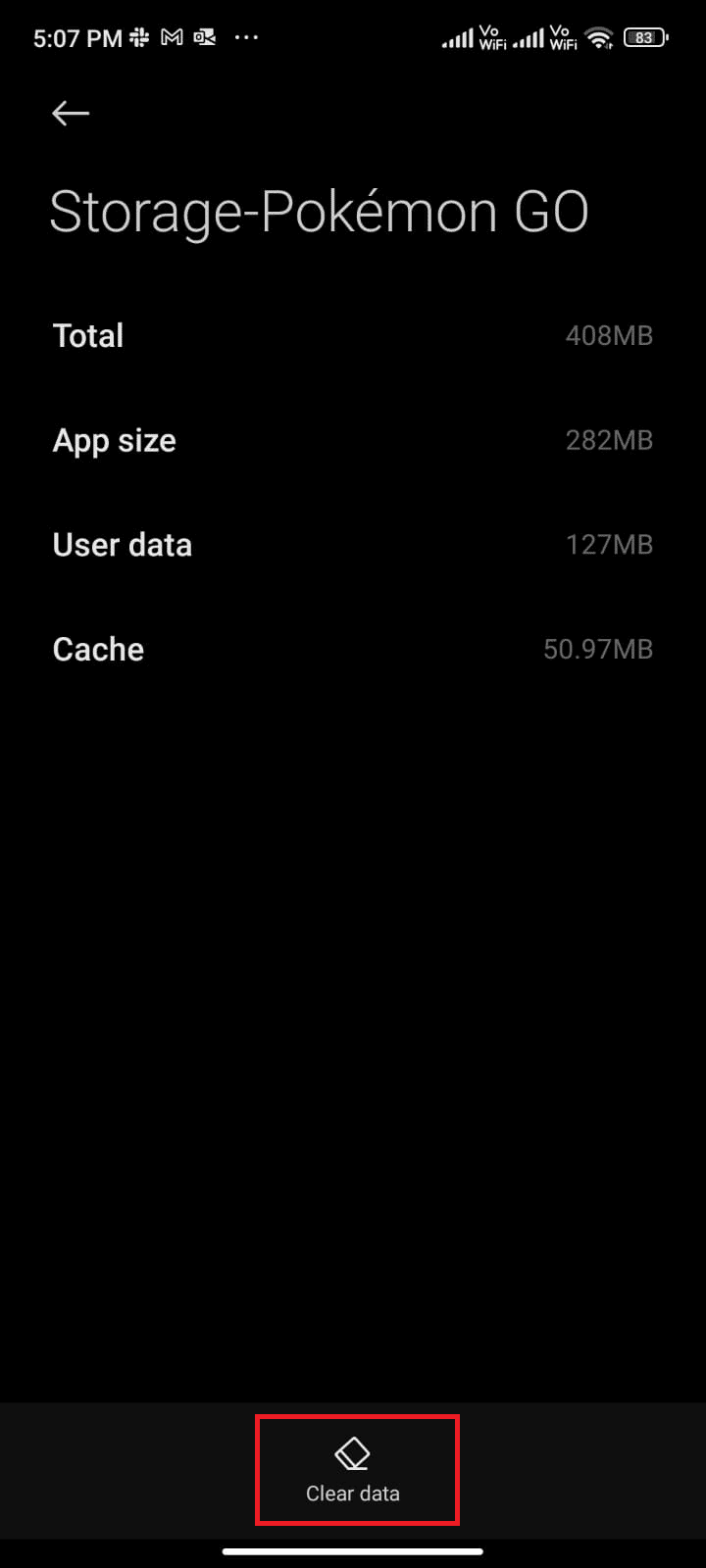
Método 10: Atualize o aplicativo Pokémon Go
O Pokémon Go deve ser atualizado regularmente para acompanhar as novas tecnologias dentro do aplicativo e manter seu aplicativo sem bugs. Tente atualizar seu aplicativo e verifique se você pode corrigir o problema de sincronização de aventura que não funciona no Pokémon Go. Aqui estão algumas instruções para atualizar o Pokémon Go no seu Android.
1. Na tela inicial do seu telefone, toque no aplicativo Play Store.
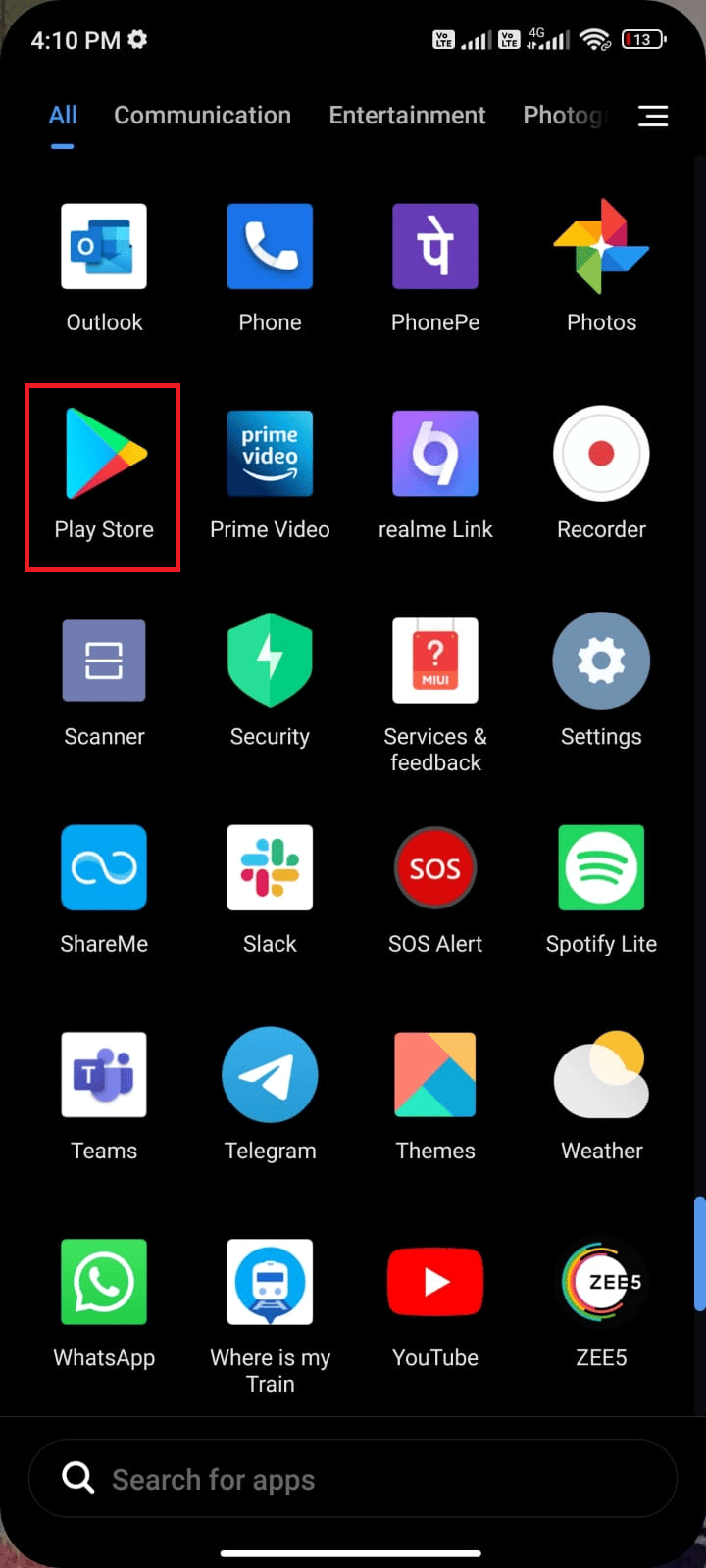
2. Procure por Pokémon Go, conforme mostrado.
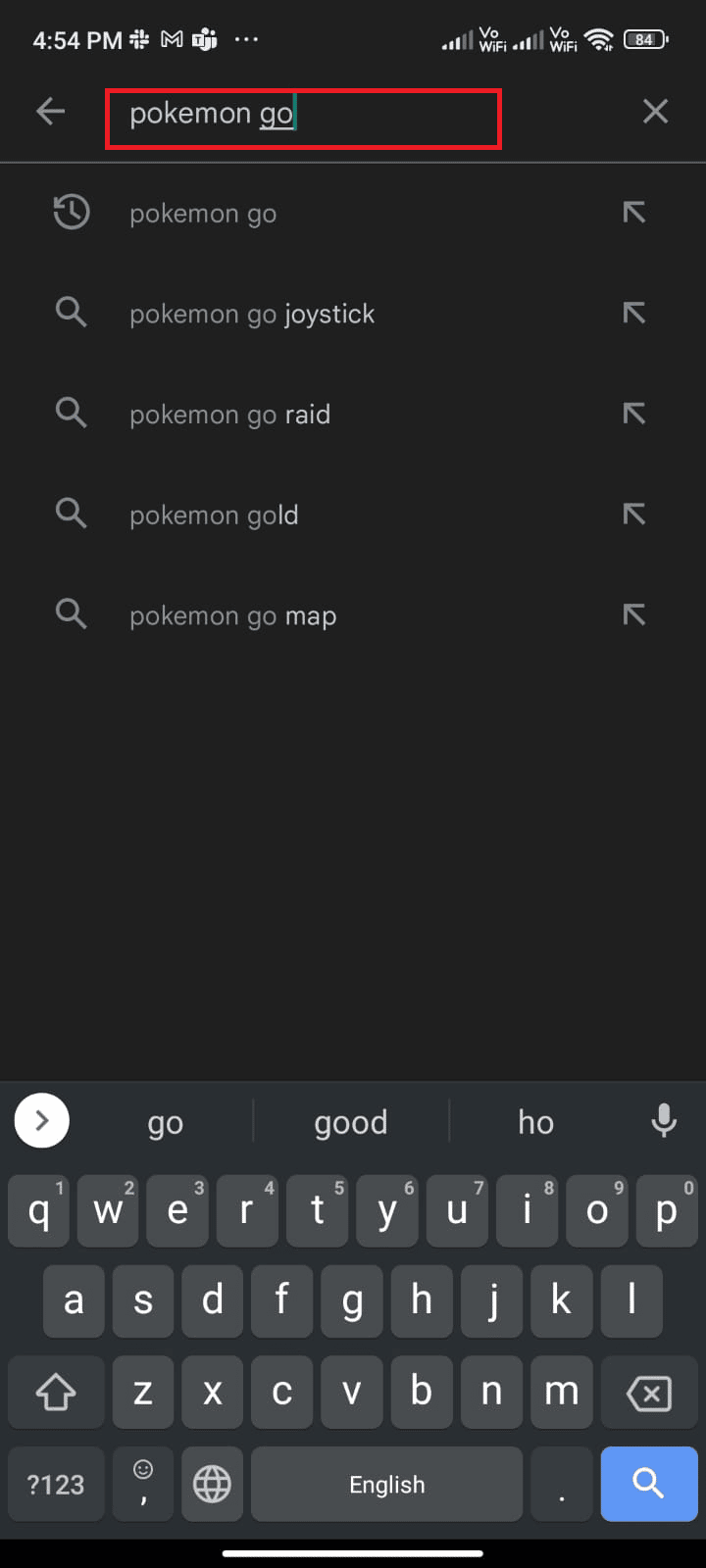
3A. Se uma atualização estiver disponível, toque na opção Atualizar e aguarde até que o processo de atualização seja concluído.
3B. Se seu aplicativo já estiver atualizado, você verá apenas as opções Abrir e Desinstalar.
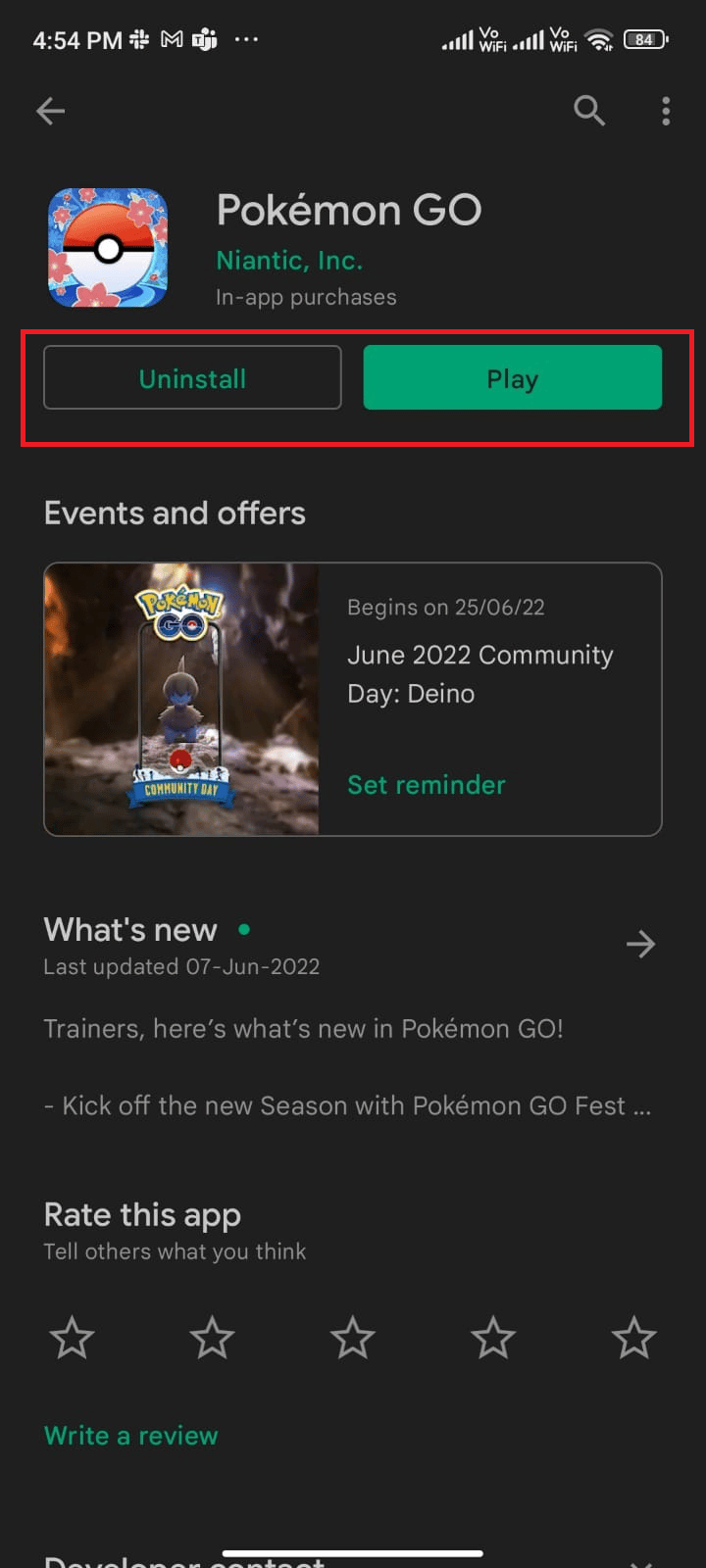
Método 11: atualizar o sistema operacional Android
Você pode corrigir o problema de sincronização de aventura do Pokémon Go que não está funcionando atualizando seu dispositivo Android. Seu telefone Android será atualizado automaticamente com dados móveis ou uma rede Wi-Fi conectada. Para corrigir todos os problemas de jogos, bugs e erros em seu dispositivo Android, você deve atualizar seu Android conforme instruído em nosso guia, 3 maneiras de verificar atualizações em seu telefone Android.
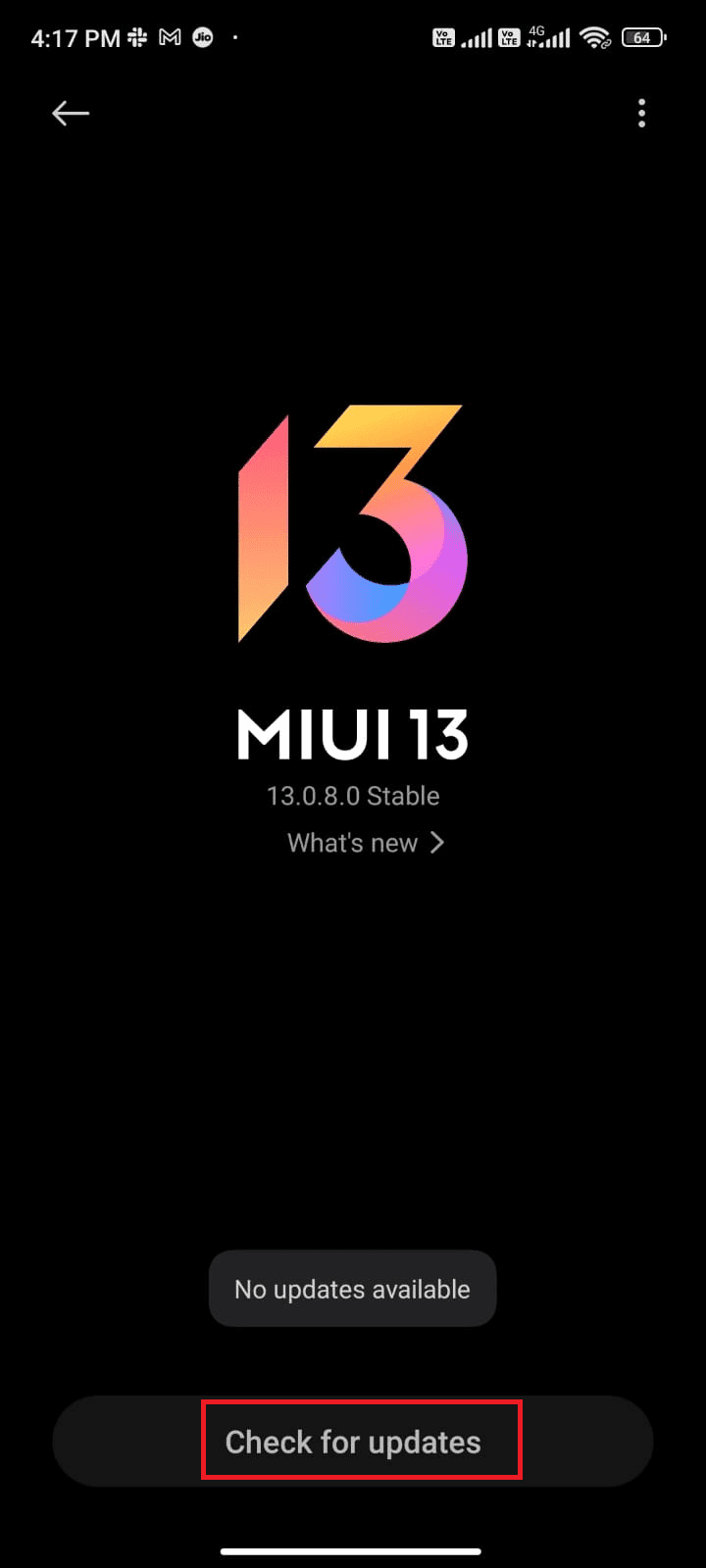
Método 12: Revincule o Google Fit e o Pokémon Go
Se houver algum problema de sincronização entre o Google Fit e o Pokémon Go, você poderá enfrentar um problema de sincronização de aventura do Pokémon Go. Por outro lado, você pode usar várias contas para Google Fit e Pokémon Go. Nesse caso, você precisa vincular novamente esses aplicativos conforme as instruções abaixo.
1. Feche todos os aplicativos em um dispositivo Android e toque no aplicativo Google Fit na gaveta de aplicativos para iniciá-lo.
2. Agora, toque no ícone Perfil no canto inferior direito da tela, conforme ilustrado.
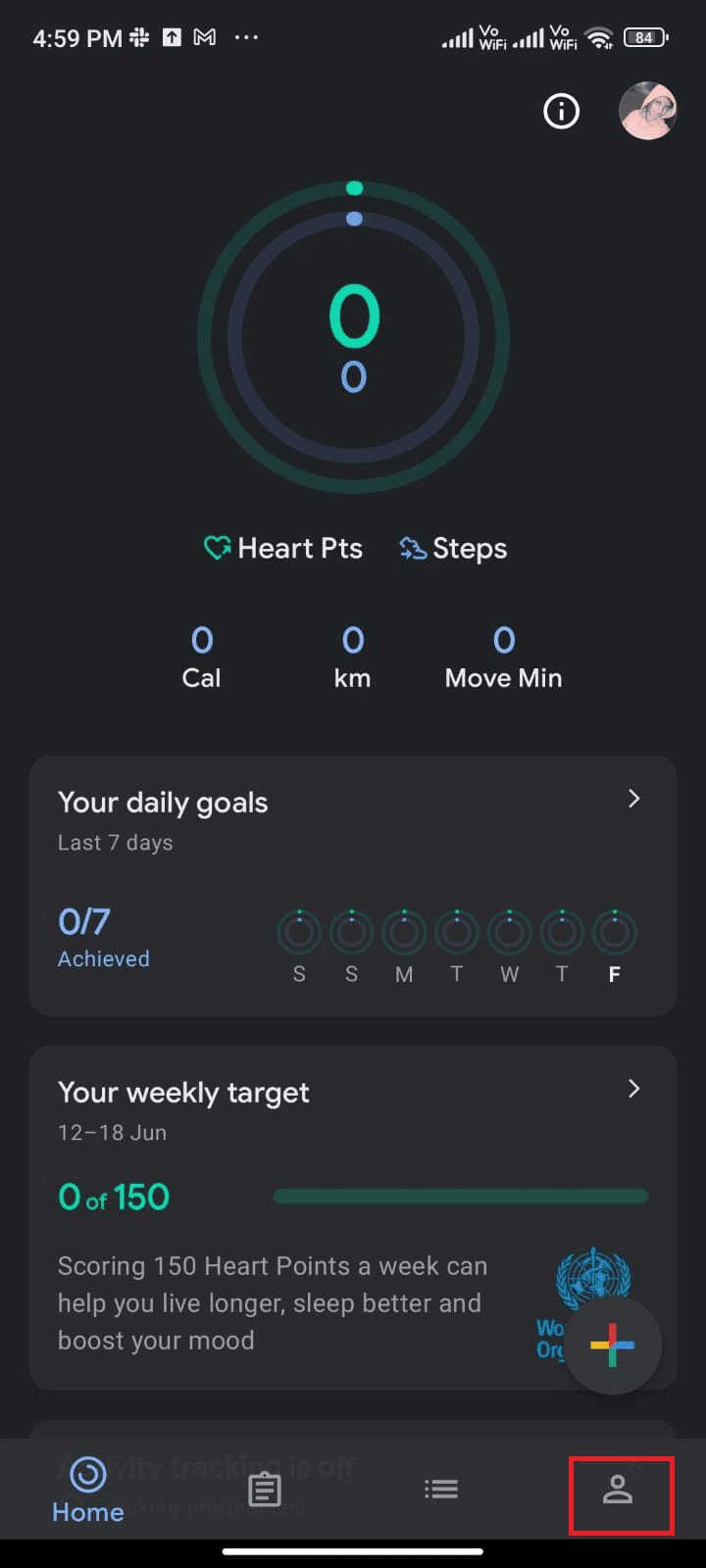
3. Em seguida, toque no ícone de engrenagem Configurações.
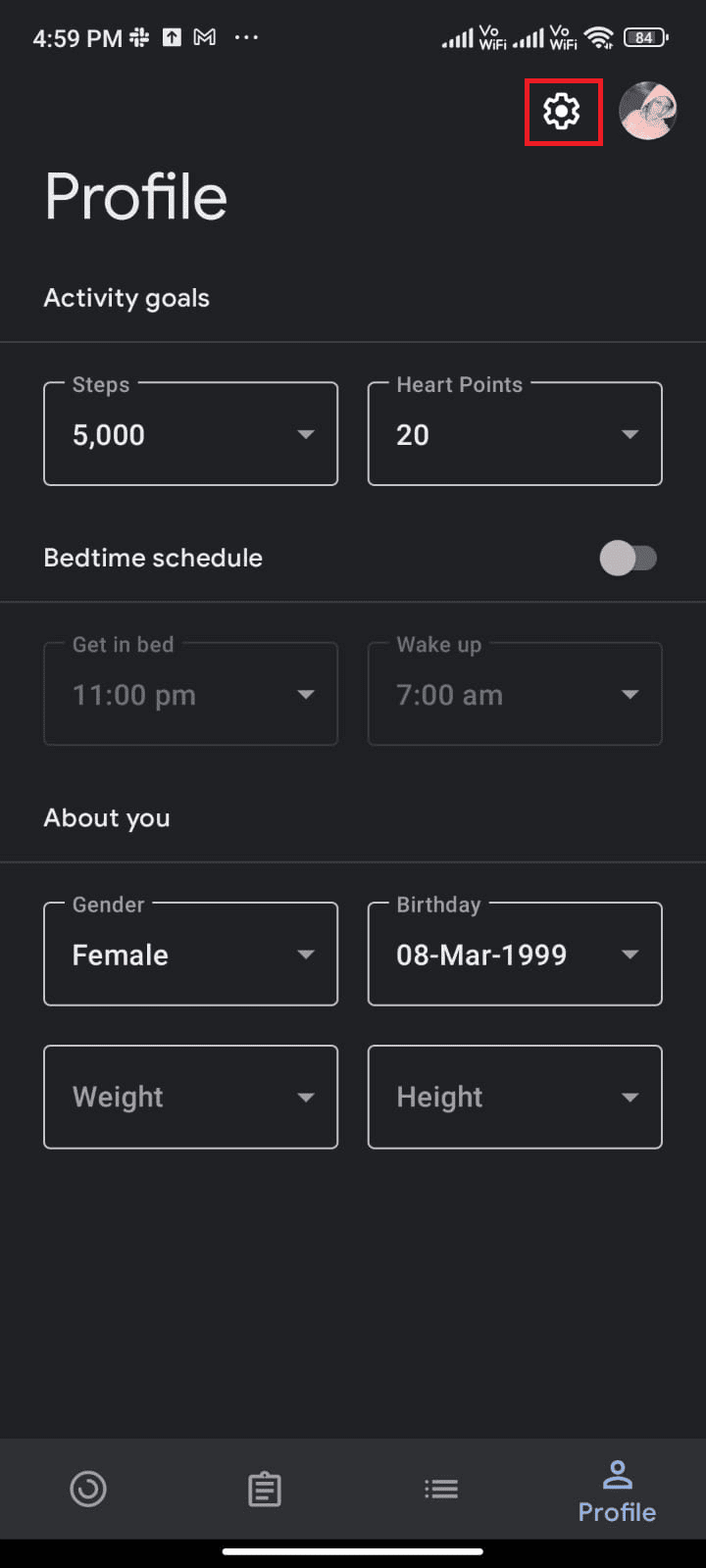
4. Toque em Gerenciar aplicativos conectados.
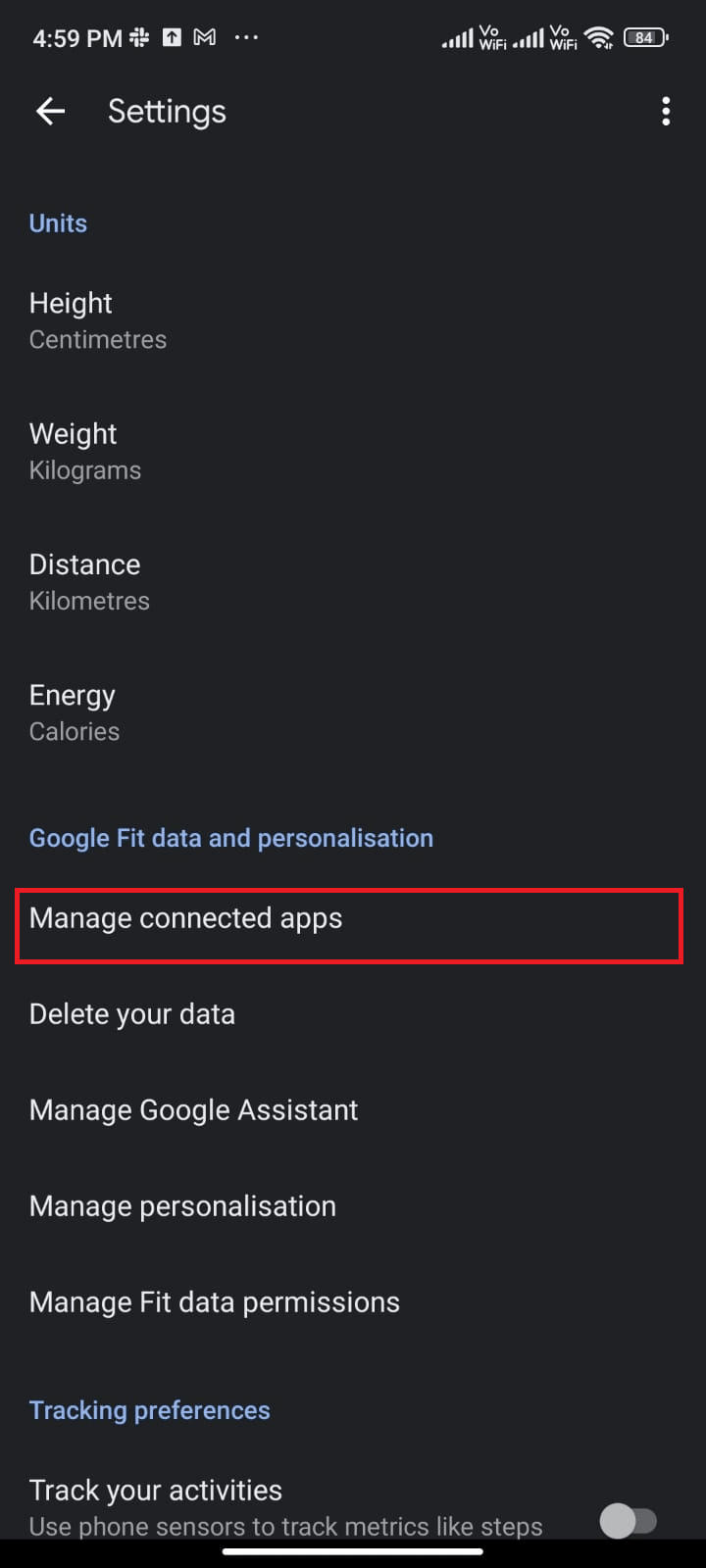
5. Role para baixo até a próxima tela e toque em REMOVER ACESSO correspondente ao Pokémon Go, conforme mostrado.
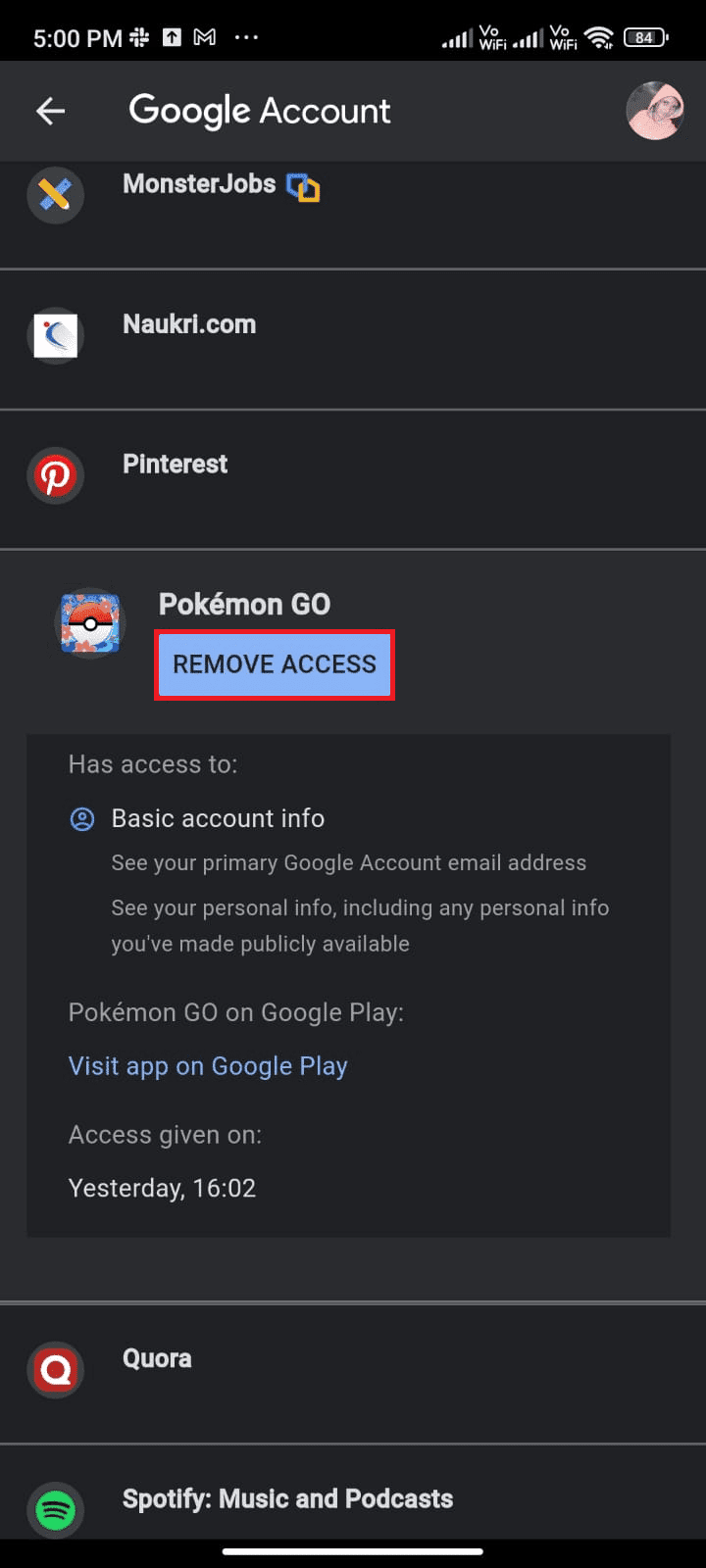
6. Na próxima tela, confirme o prompt clicando em OK, conforme mostrado.
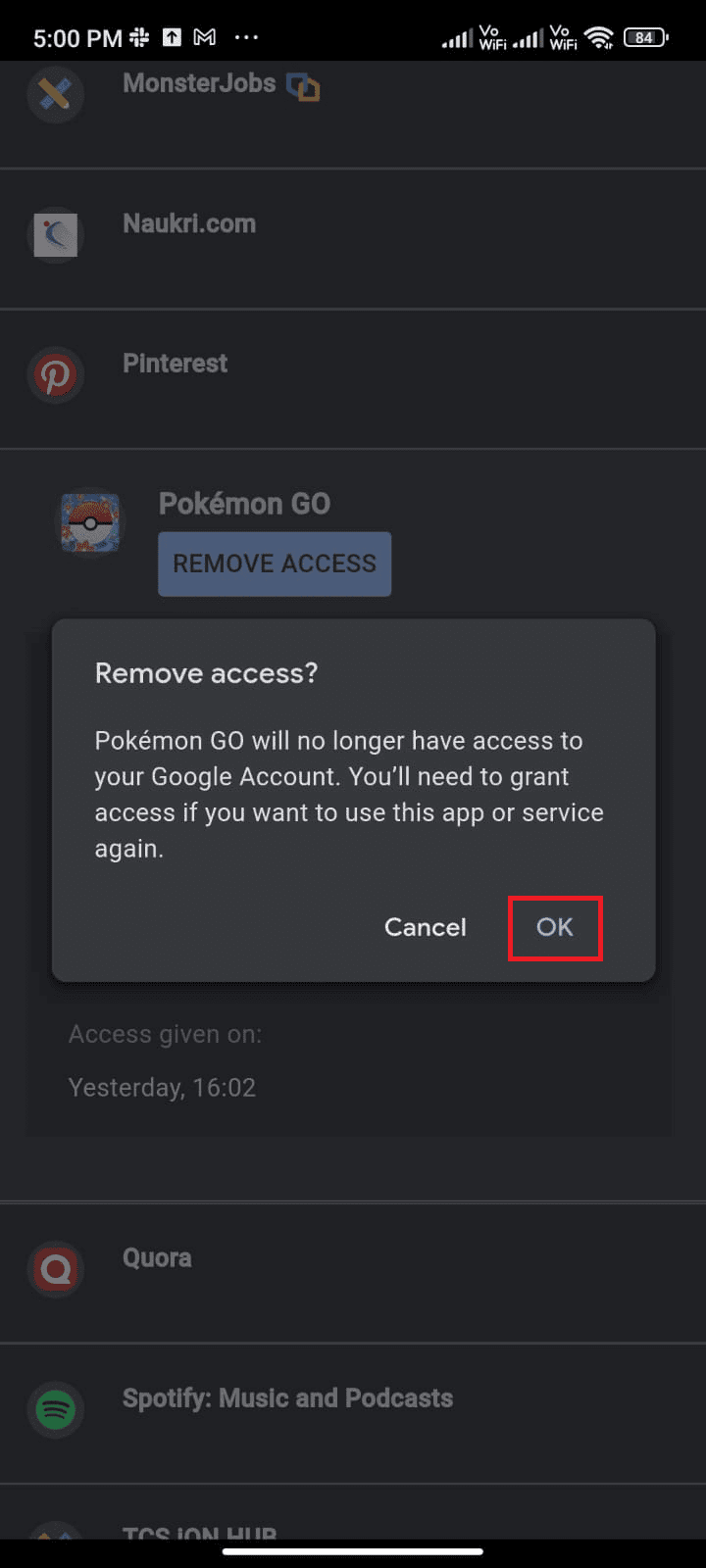
7. Feche o aplicativo Google Fit e aguarde um pouco ou reinicie seu Android.
8. Agora, inicie o Pokémon Go e toque no ícone Home, conforme ilustrado.
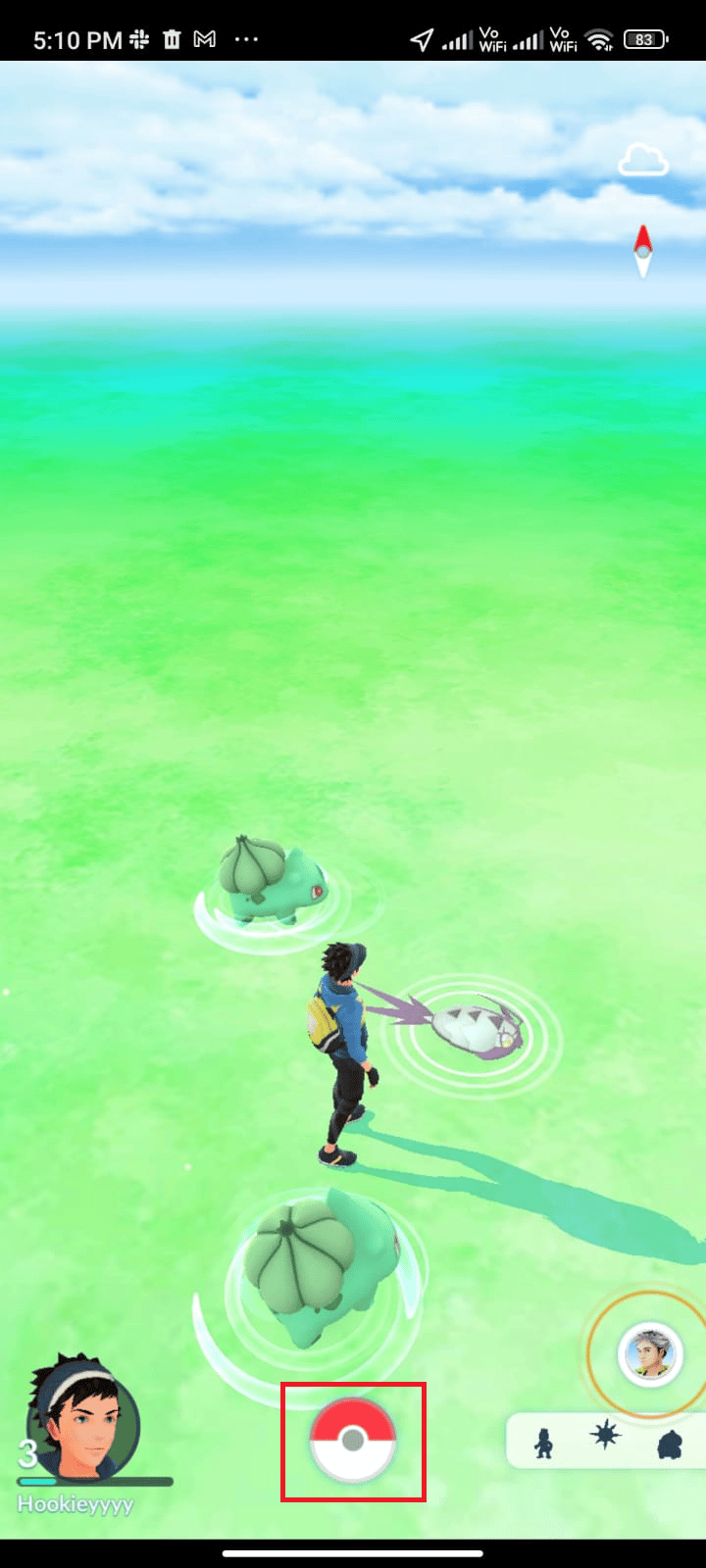
9. Toque em CONFIGURAÇÕES.
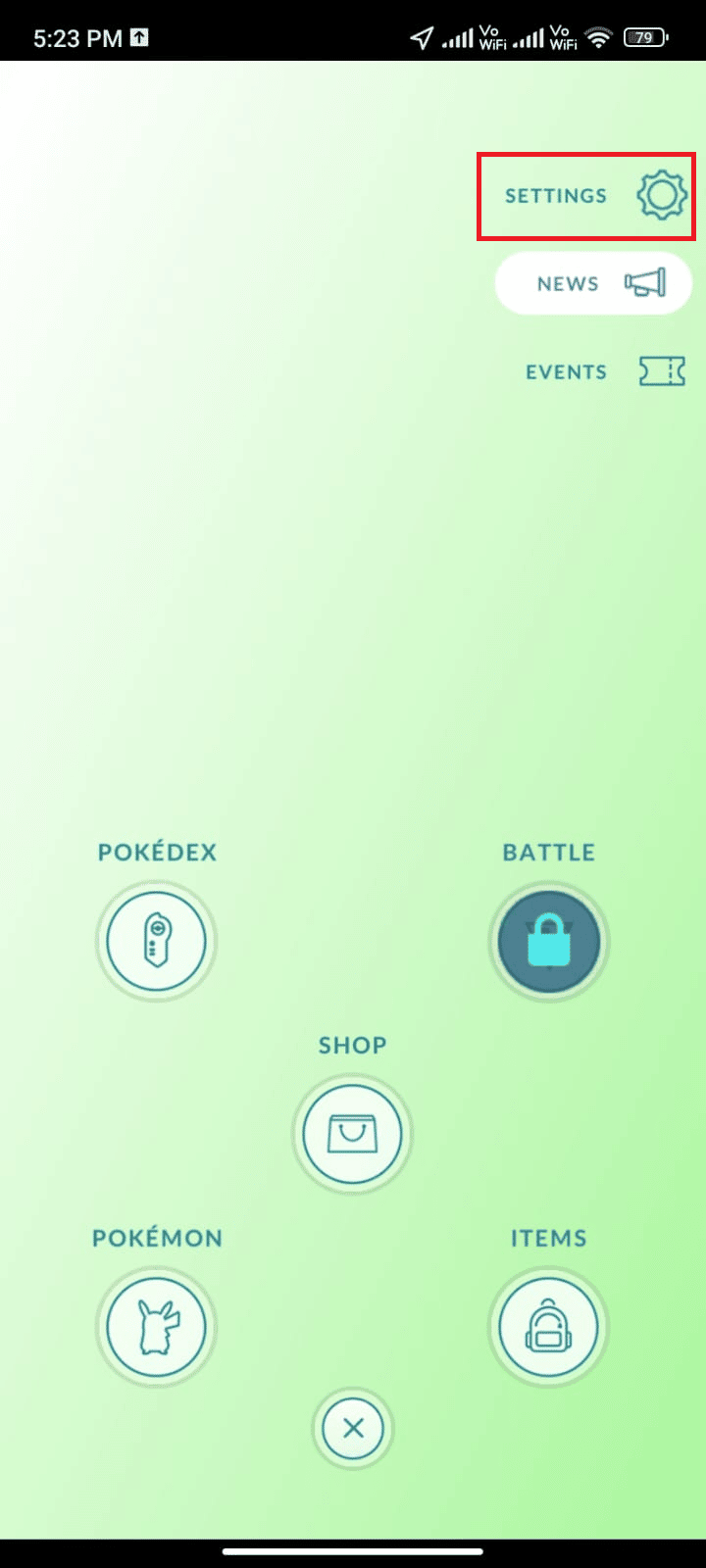
10. Ative o Adventure Sync e ative-o. Confirme a solicitação tocando em Ativar!
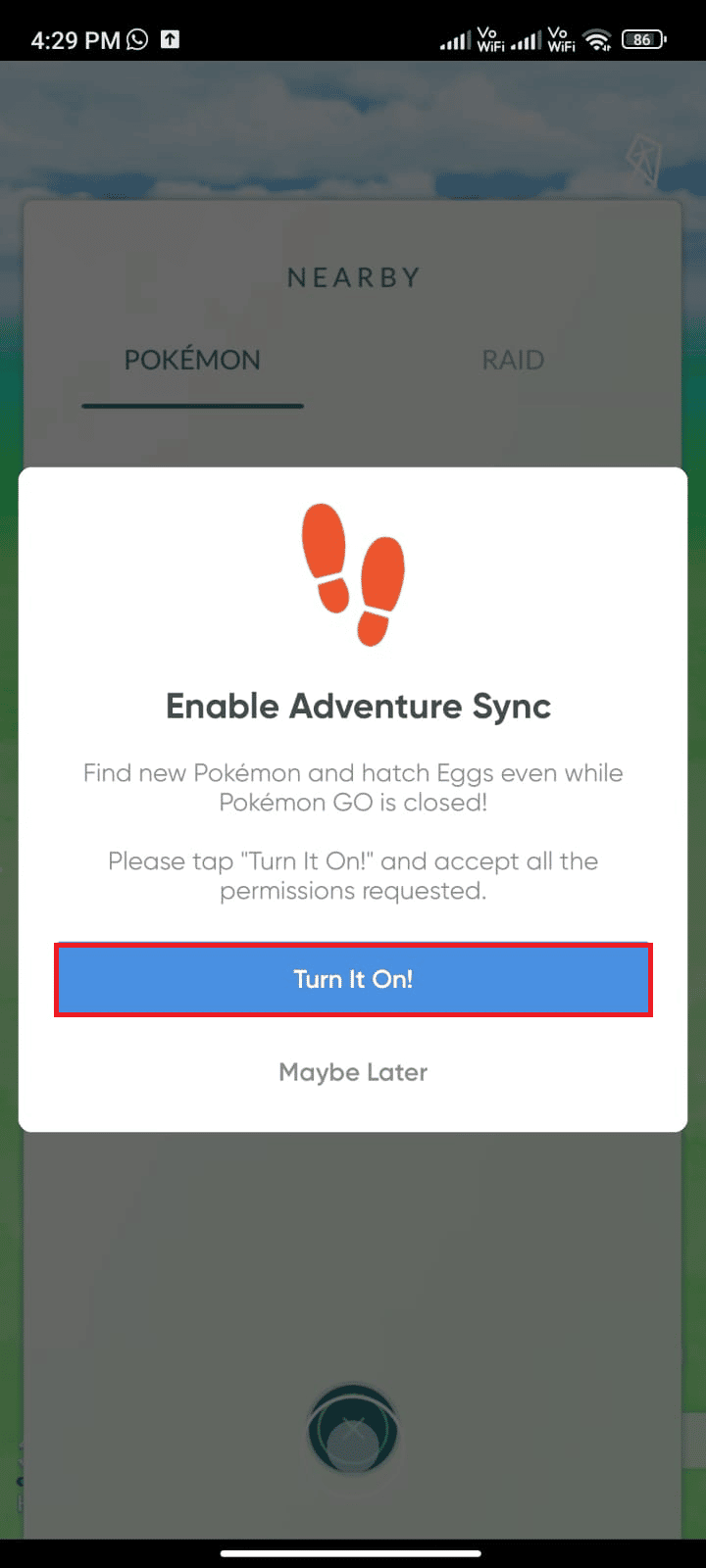
11. Se você for solicitado a sincronizar o Adventure Sync e o Google Fit, confirme o mesmo e verifique se você corrigiu o problema discutido.
Método 13: alterar as permissões do Pokémon Go e do Google Fit
Se você não concedeu as permissões apropriadas para Pokémon Go e o aplicativo de saúde (Google Fit ou Apple Health), você enfrentará problemas de sincronização de aventura que não funcionam com Pokémon Go. Você é aconselhado a alterar as permissões do Pokémon Go conforme as instruções abaixo.
1. Abra o aplicativo Configurações em seu telefone.
2. Toque em Aplicativos > Gerenciar aplicativos.
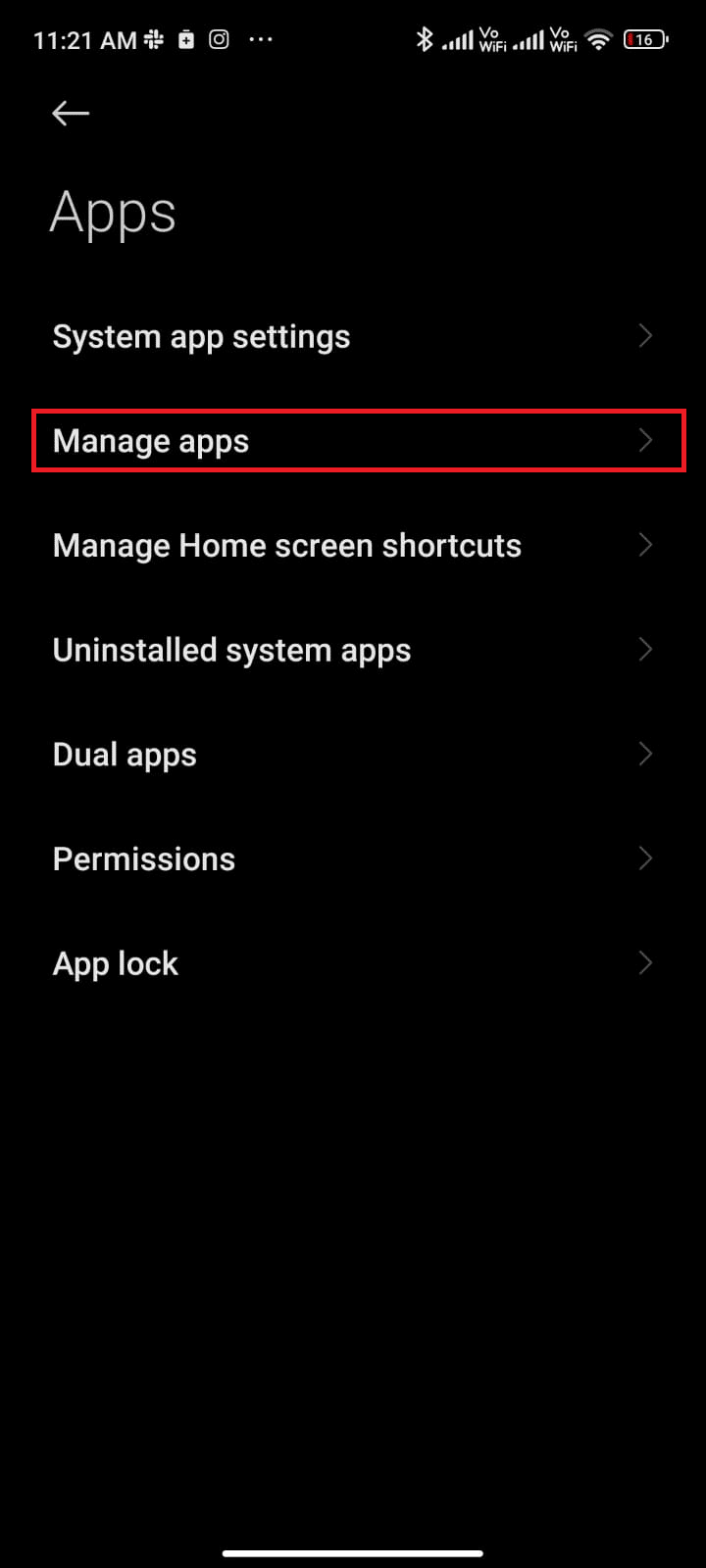
3. Agora, role para baixo e toque em Pokémon GO.
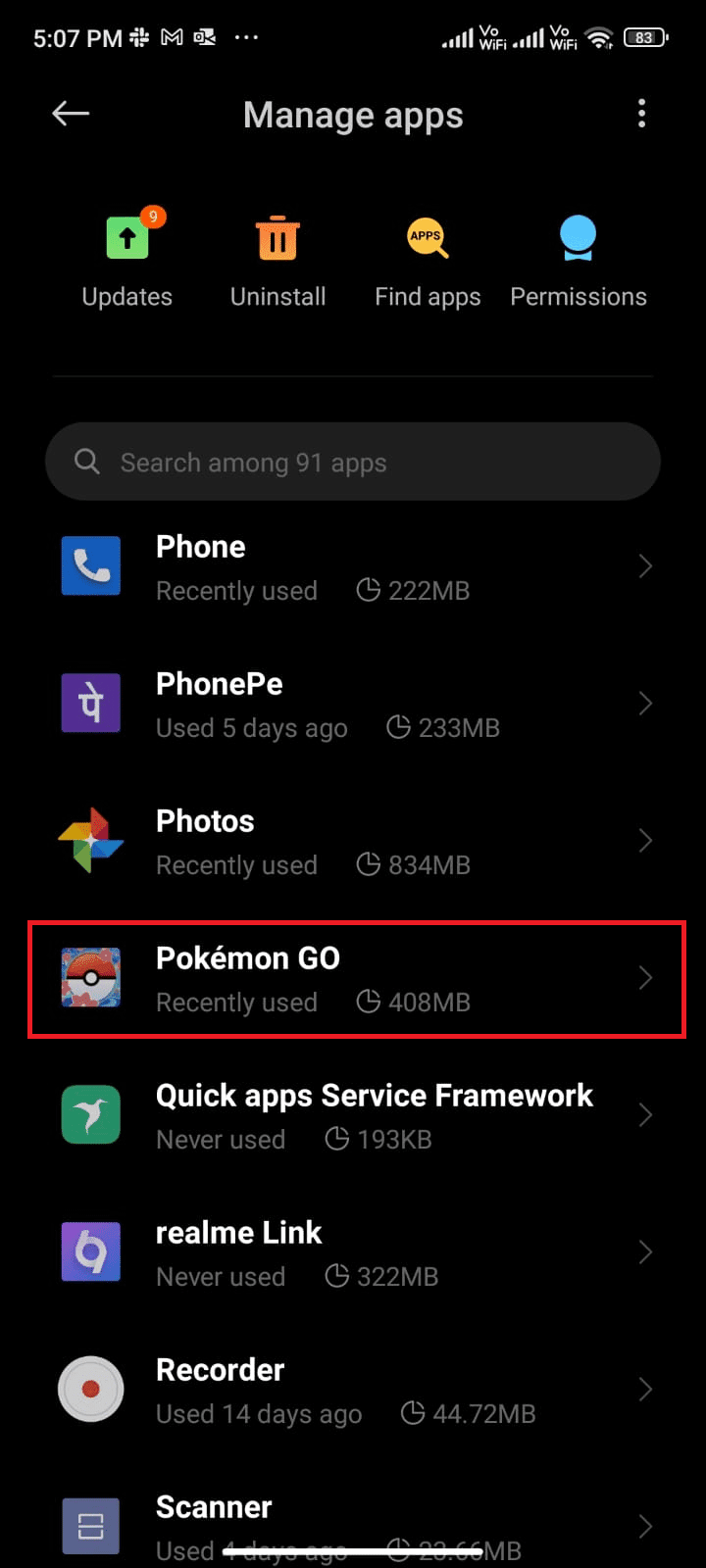
4. Toque em Permissões do aplicativo, como mostrado.
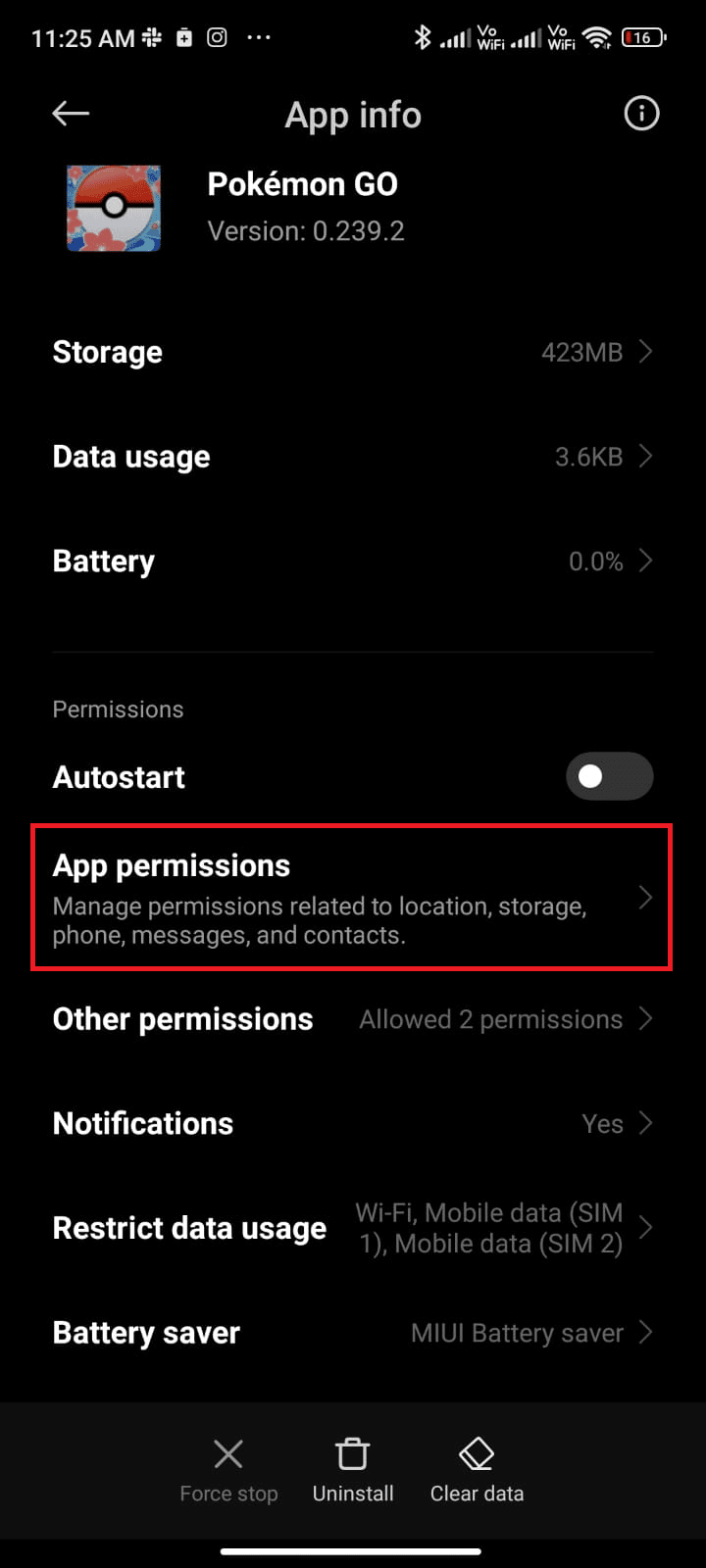
5. Na seção NÃO PERMITIDO, toque nas permissões que não são permitidas ou estão desabilitadas.
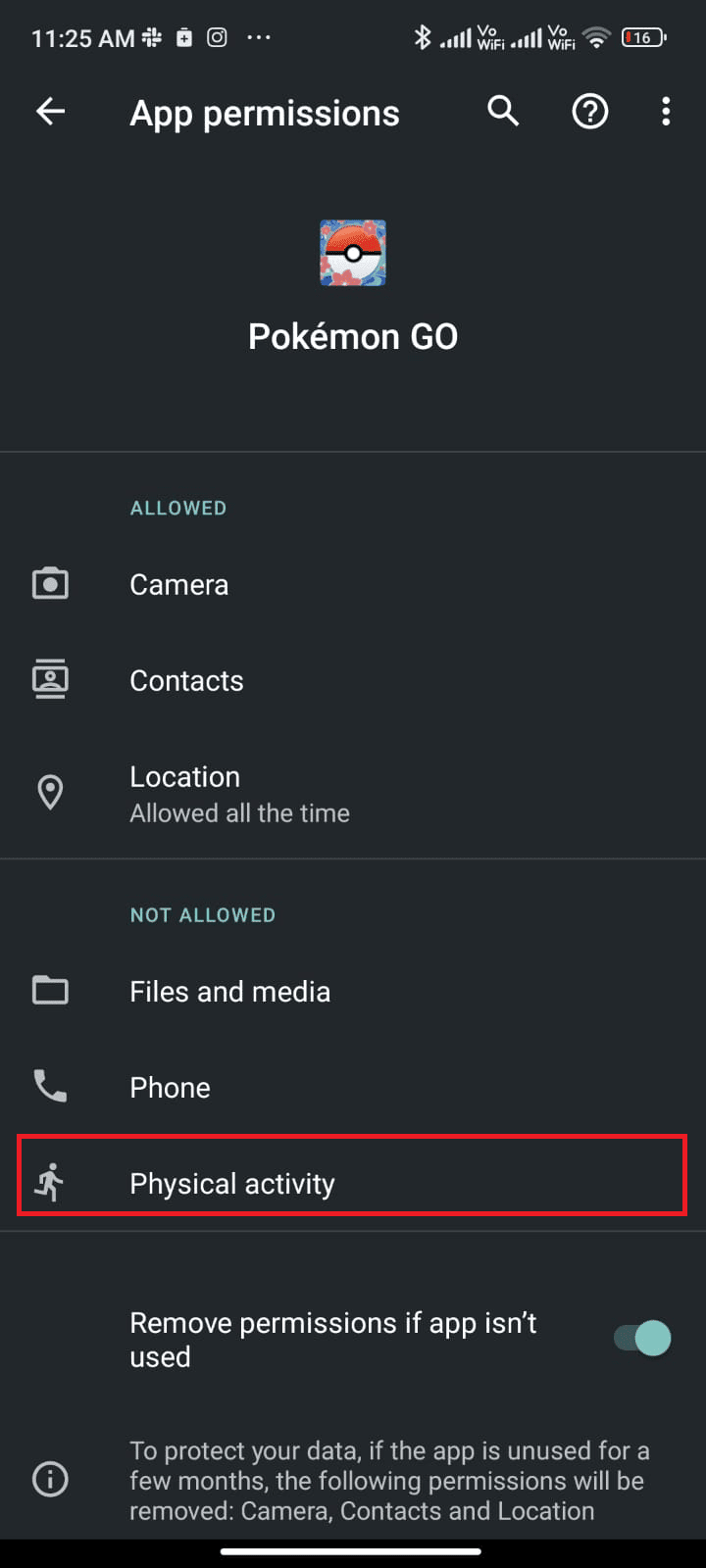
6. Habilite as permissões para as respectivas configurações tocando em Permitir, conforme mostrado.
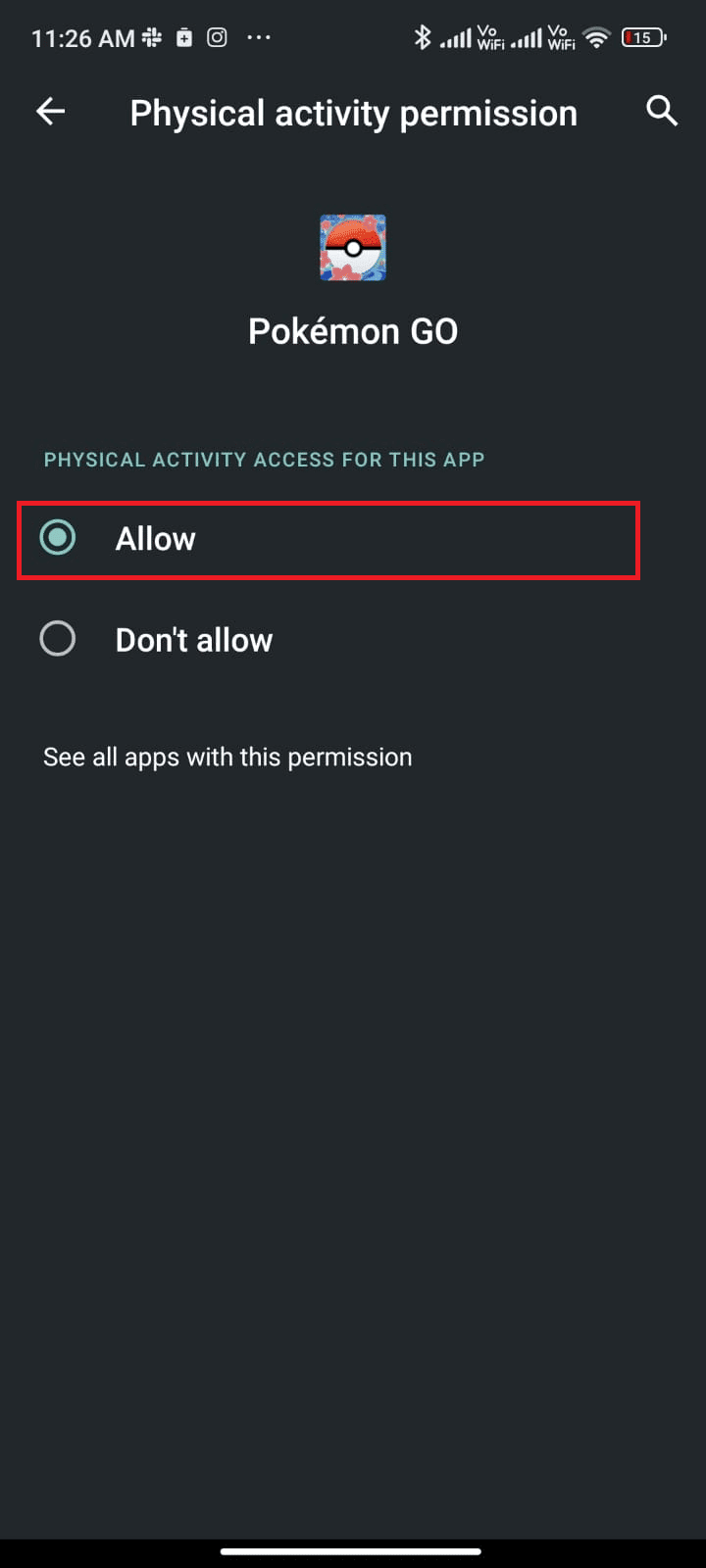
7. Repita as mesmas etapas para o Google Fit e verifique se você corrigiu o problema ou não.
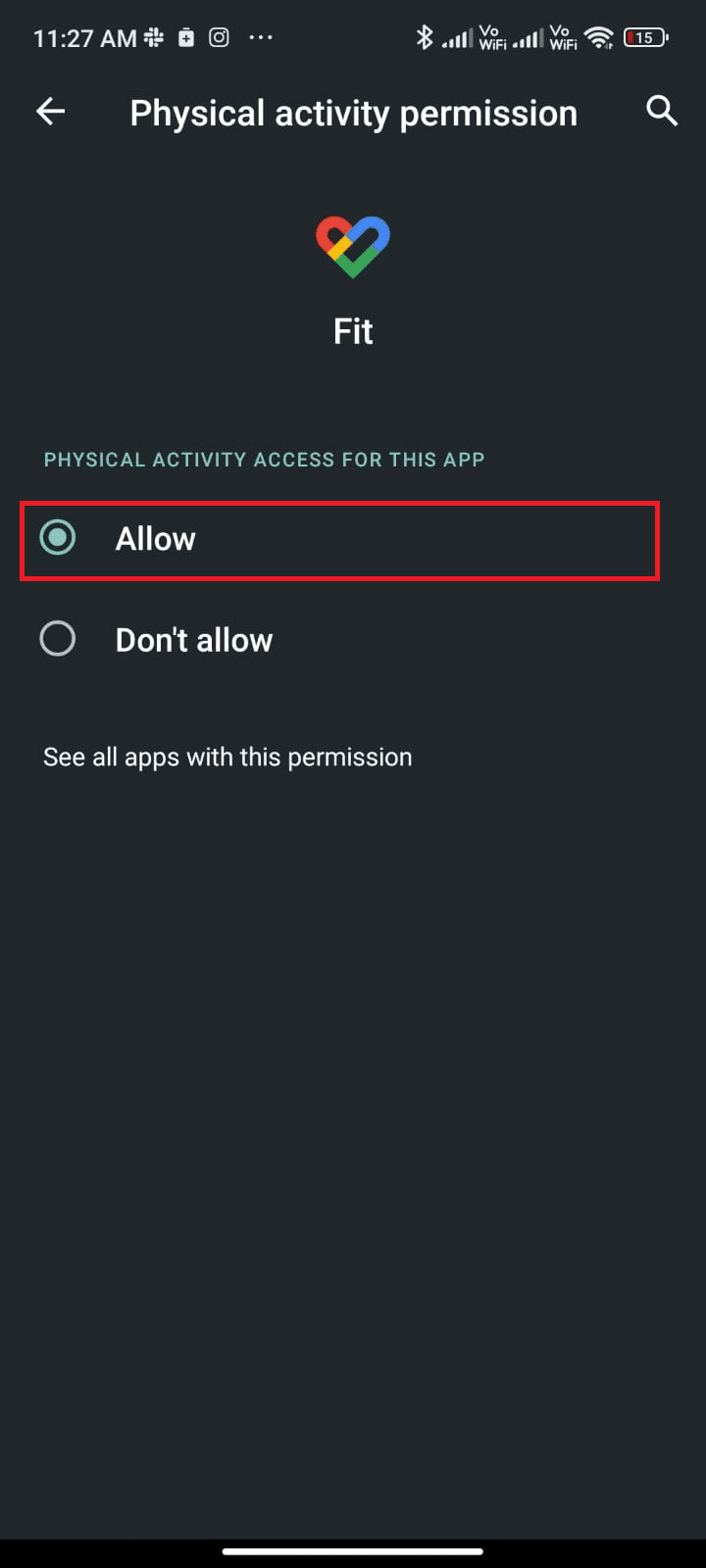
Método 14: Reinstale o Pokémon Go
Muito provavelmente, você obterá uma correção para o problema de sincronização de aventura do Pokémon Go que não está funcionando seguindo os métodos mencionados acima. Caso contrário, você deve desinstalar o aplicativo e reinstalar o mesmo após reiniciar o dispositivo. Aqui estão algumas instruções para reinstalar o Pokémon Go.
1. Abra o aplicativo Play Store como você fez anteriormente e procure por Pokémon Go.
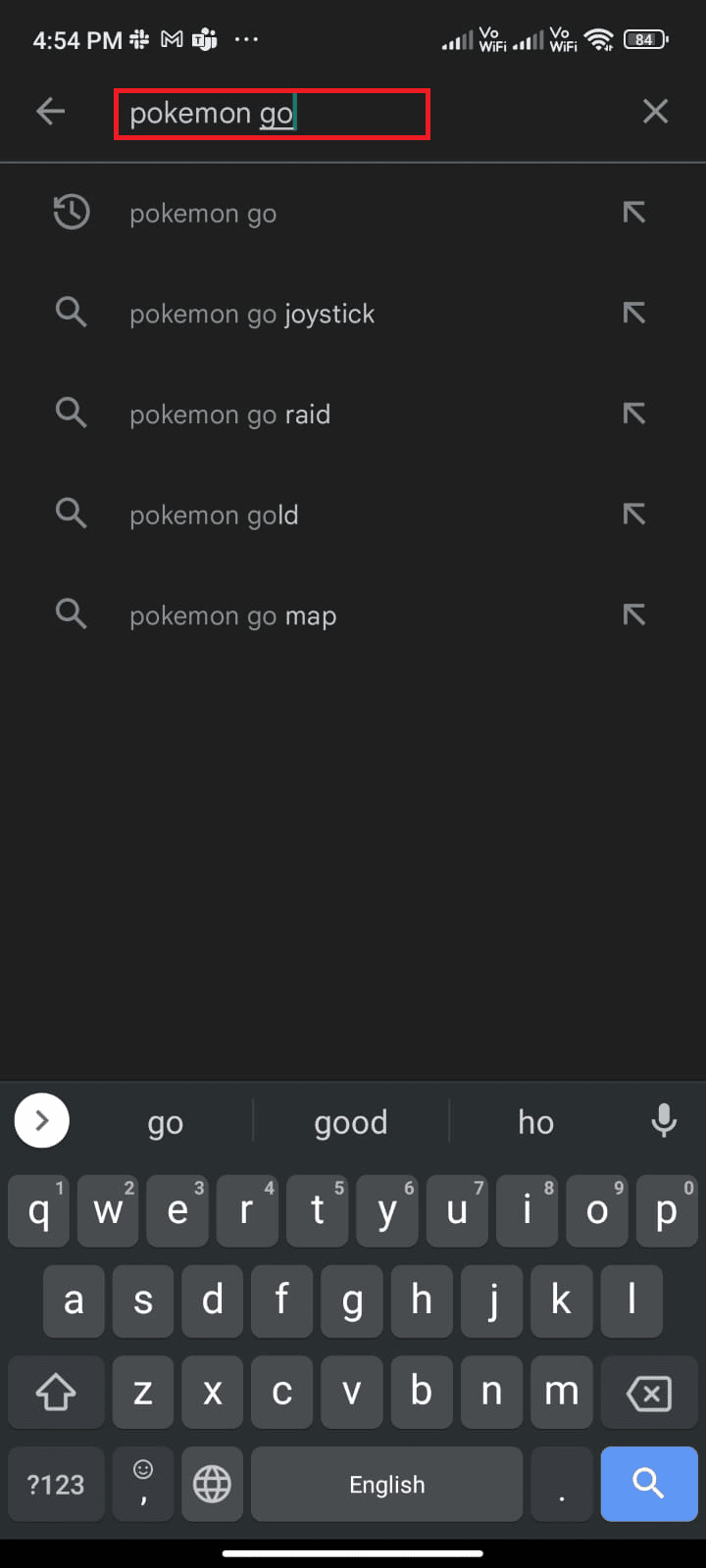
2. Toque em Desinstalar como mostrado.
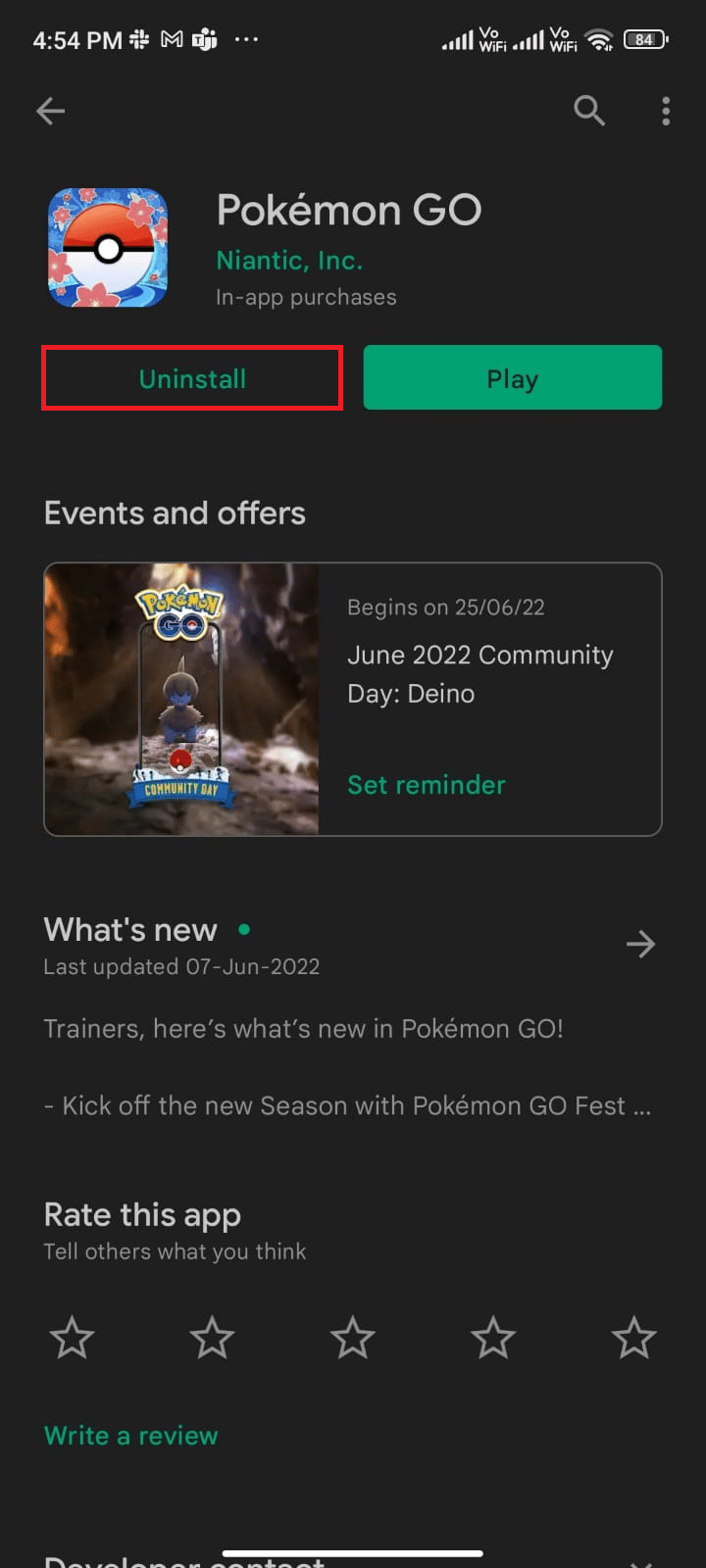
3. Aguarde até que o aplicativo seja completamente desinstalado do seu Android. Em seguida, procure novamente por Pokémon Go e toque em Instalar.
4. Uma vez que seu aplicativo tenha sido instalado em seu dispositivo, toque em Reproduzir, conforme mostrado.
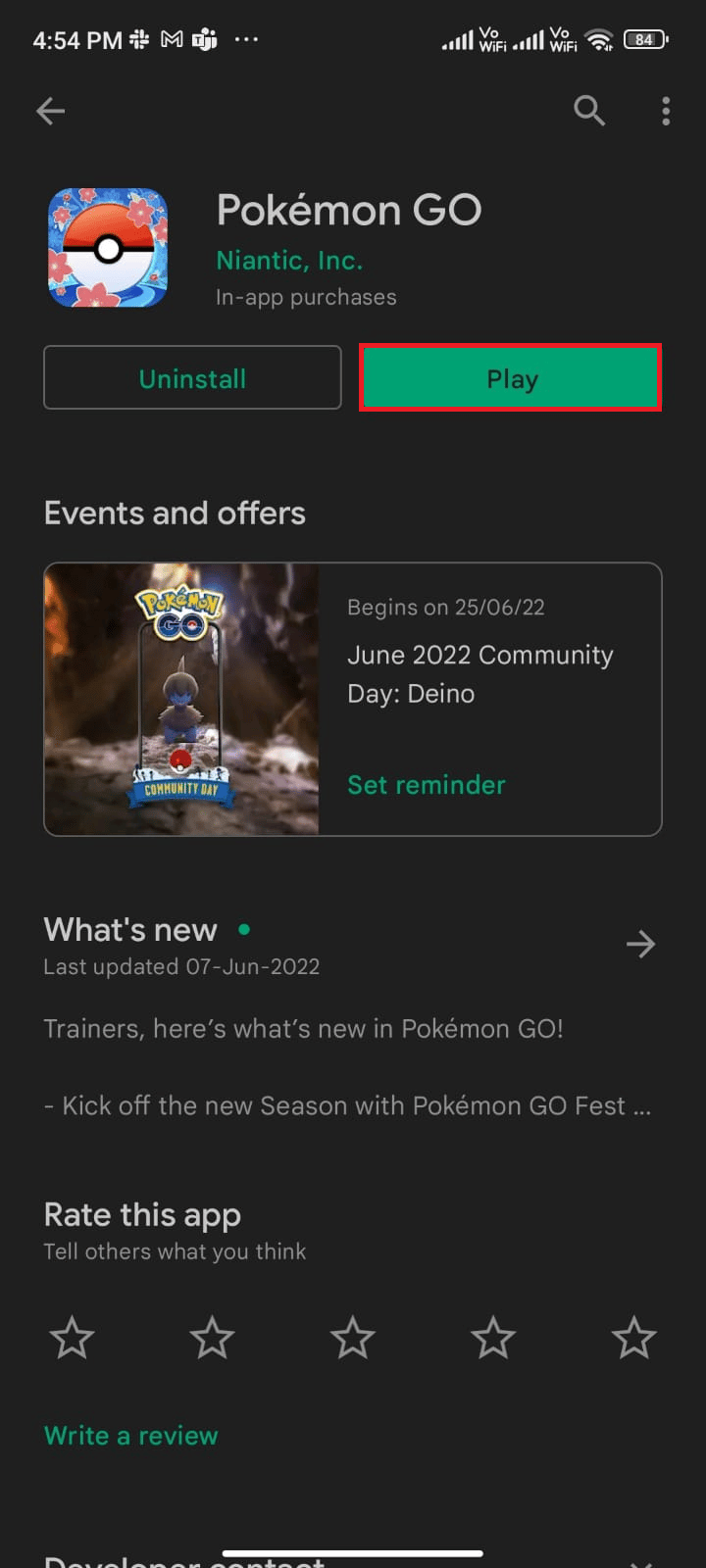
5. Por fim, restaure seus dados (se desejar) e verifique se você pode corrigir o problema de sincronização de aventura que não funciona no Android ou não.
Método 15: Entre em contato com o suporte do Pokémon Go
Se nenhum dos métodos discutidos acima o ajudou a corrigir o problema de sincronização de aventura do Pokémon Go no Android, você precisa recorrer à equipe oficial do Pokémon Go para obter ajuda. Você pode relatar um problema de sincronização de aventura que não está funcionando no Pokémon Go com a ajuda das etapas a seguir.
1. Na página de visualização do mapa, toque no ícone do Menu Principal, conforme mostrado.
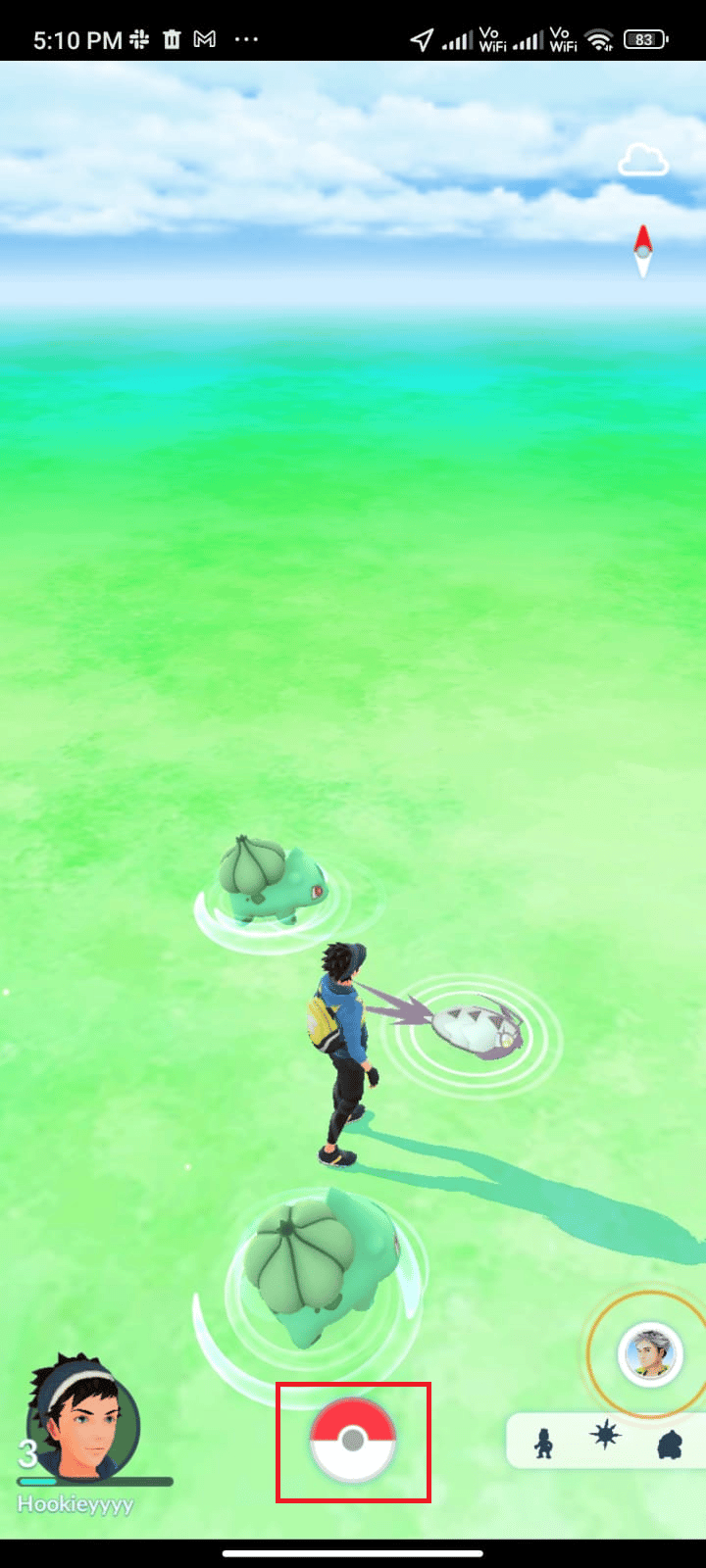
2. Toque na opção Configurações.
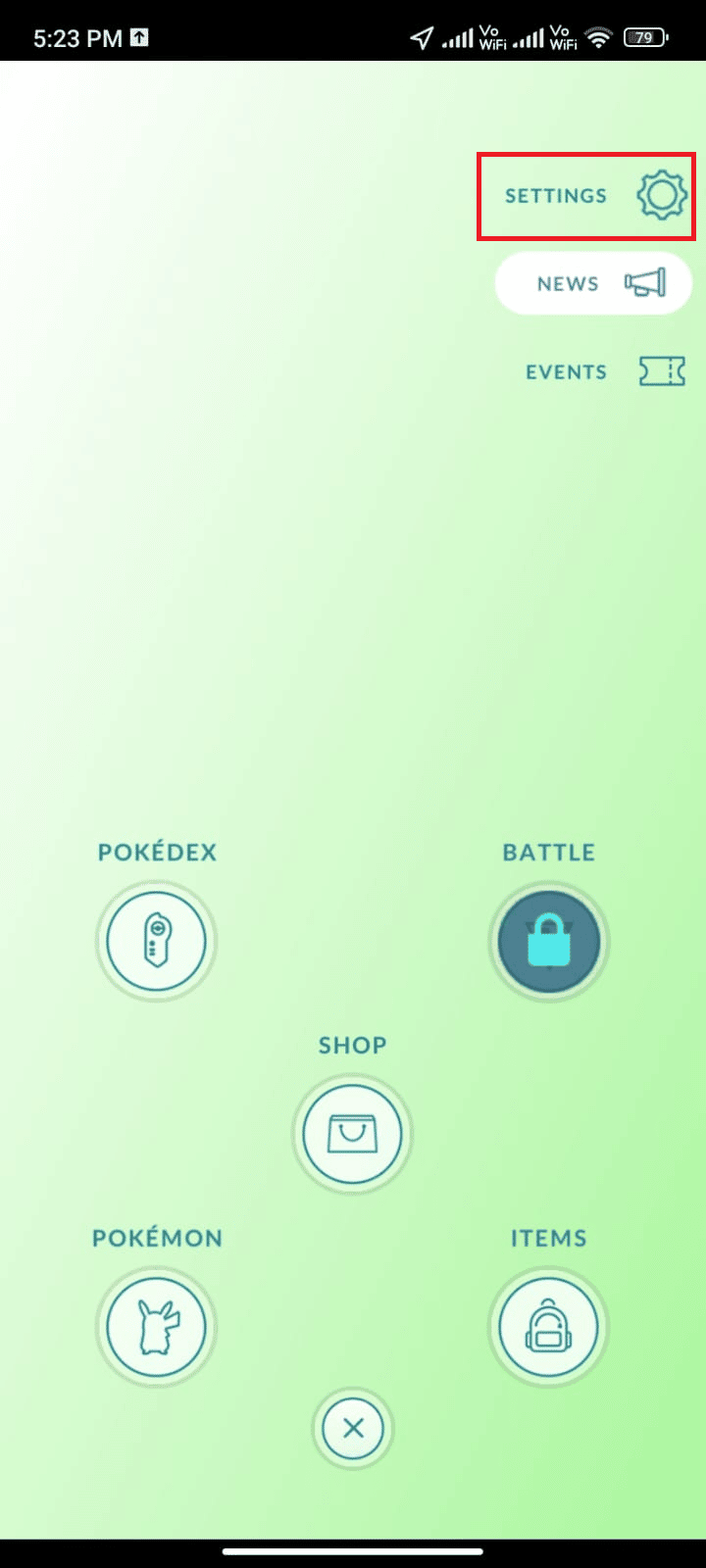
3. Toque no ícone Ajuda.
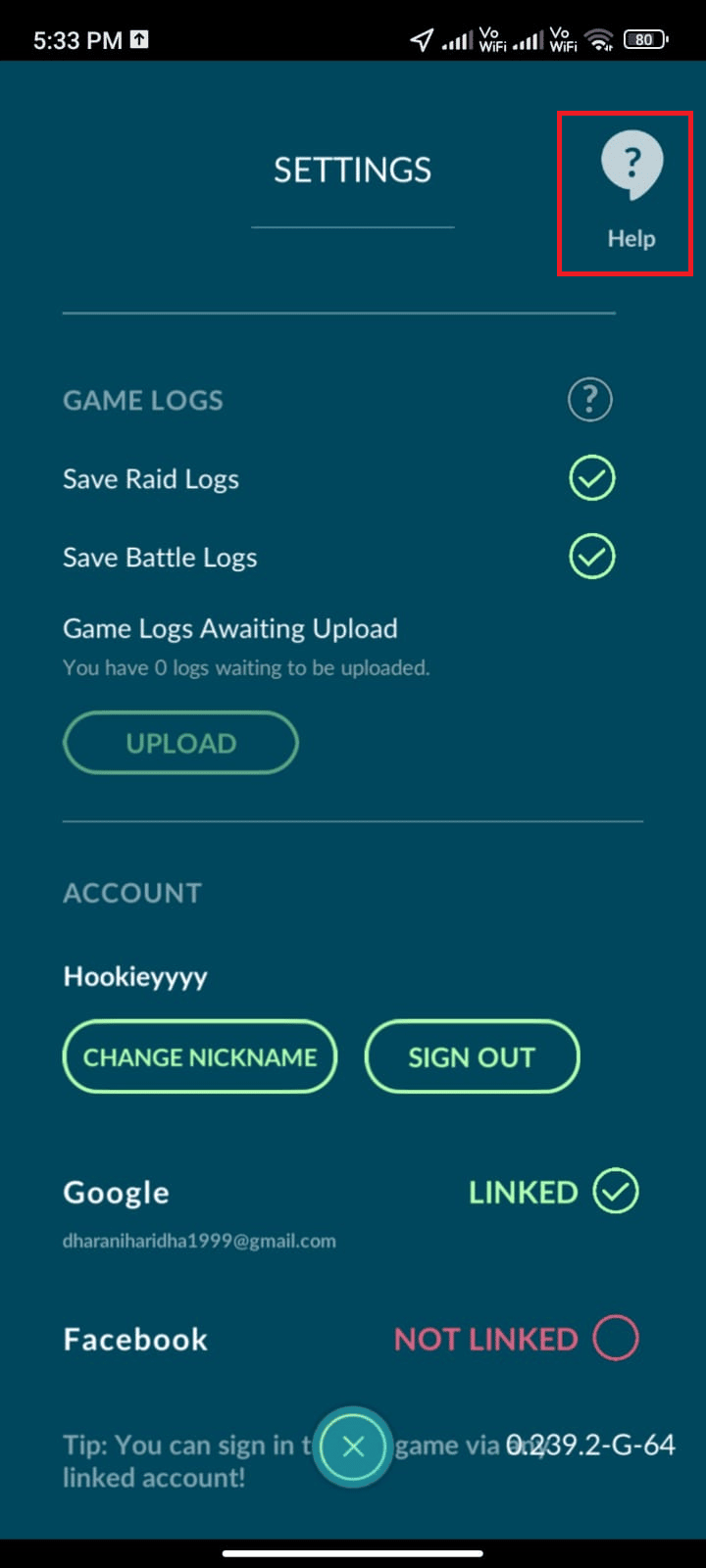
4. Toque em Solução de problemas, conforme mostrado.
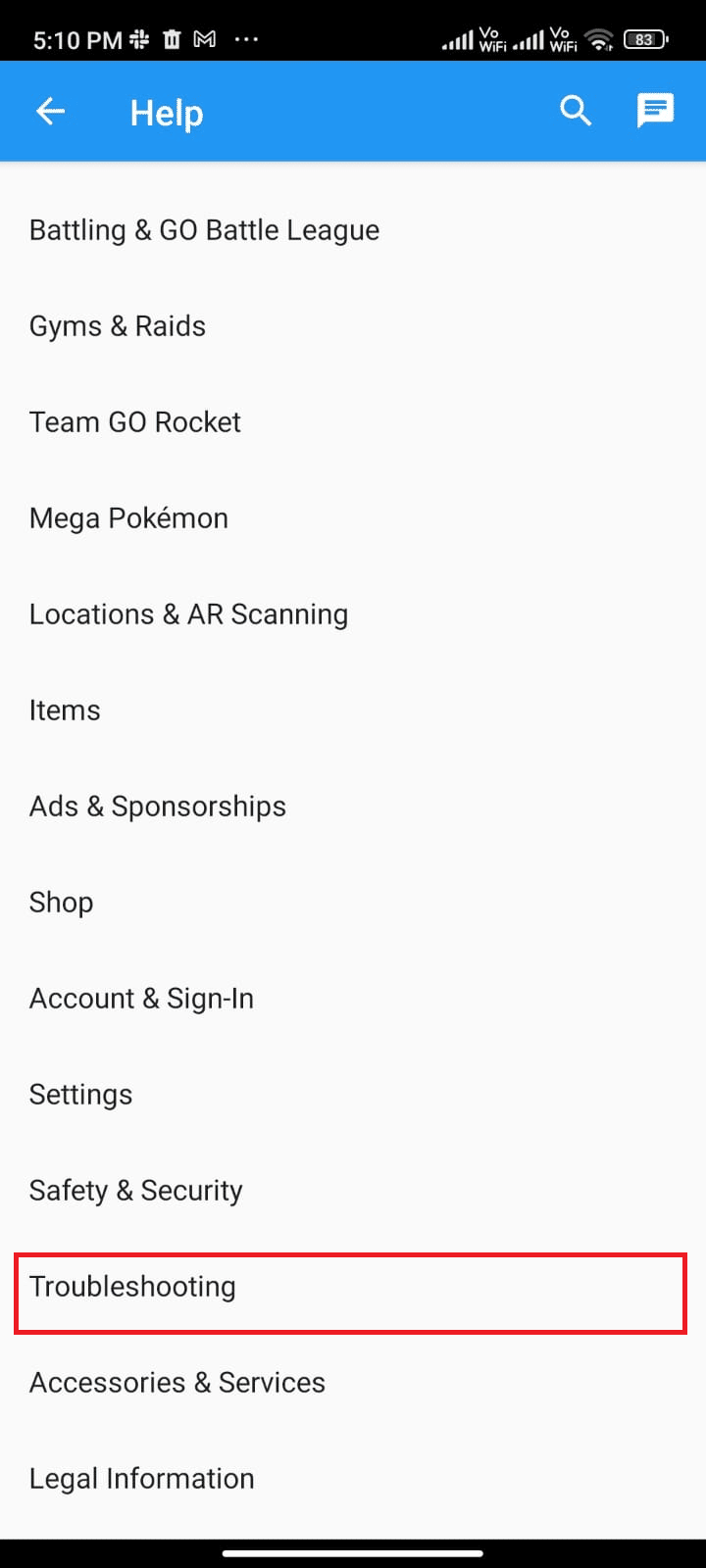
5. Agora, toque em Troubleshooting Adventure Sync e siga o guia de solução de problemas listado na próxima página.
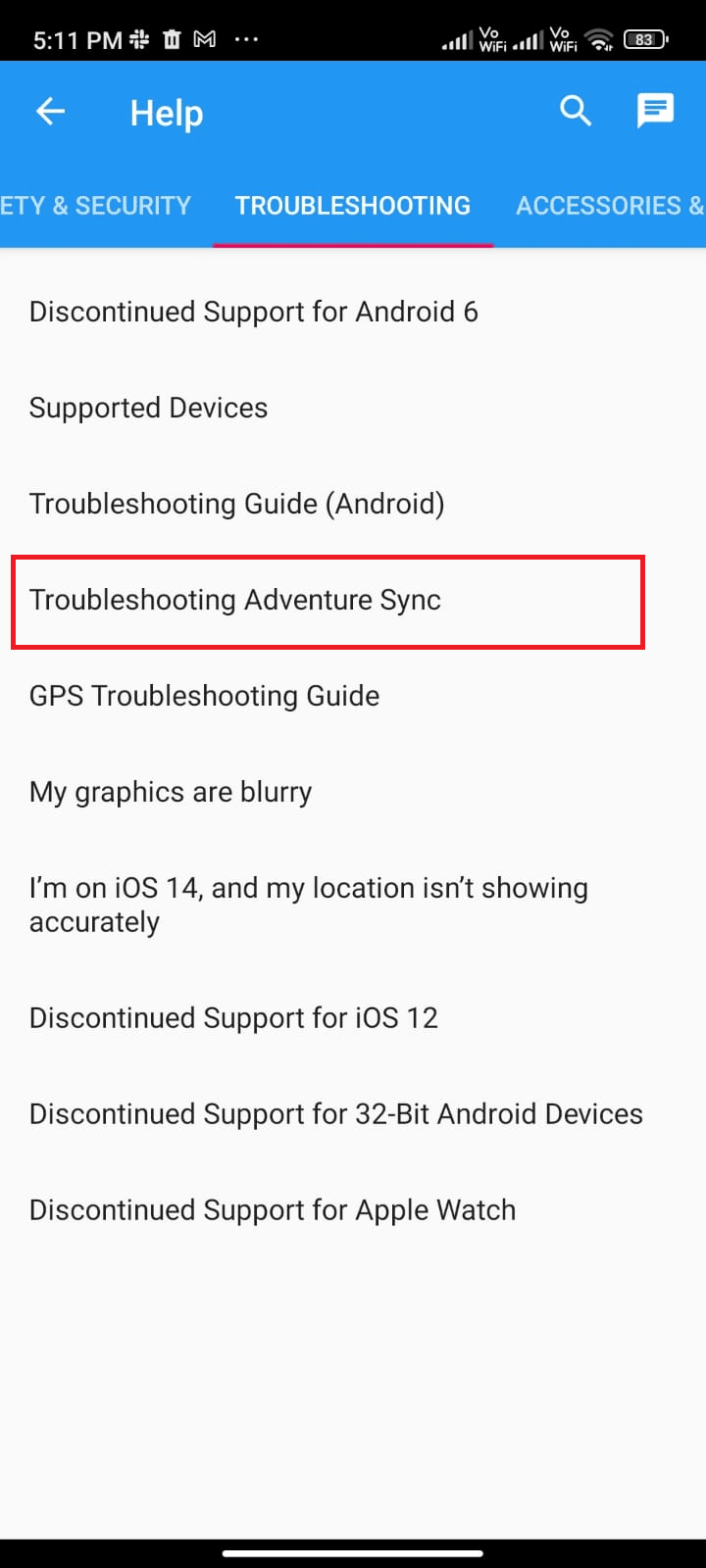
***
Esperamos que este guia tenha sido útil e que você tenha aprendido como corrigir o problema de sincronização de aventura do Pokémon Go que não está funcionando no seu dispositivo. Sinta-se à vontade para entrar em contato conosco com suas dúvidas e sugestões através da seção de comentários abaixo. Deixe-nos saber qual tópico você quer que exploremos a seguir.